Page 1
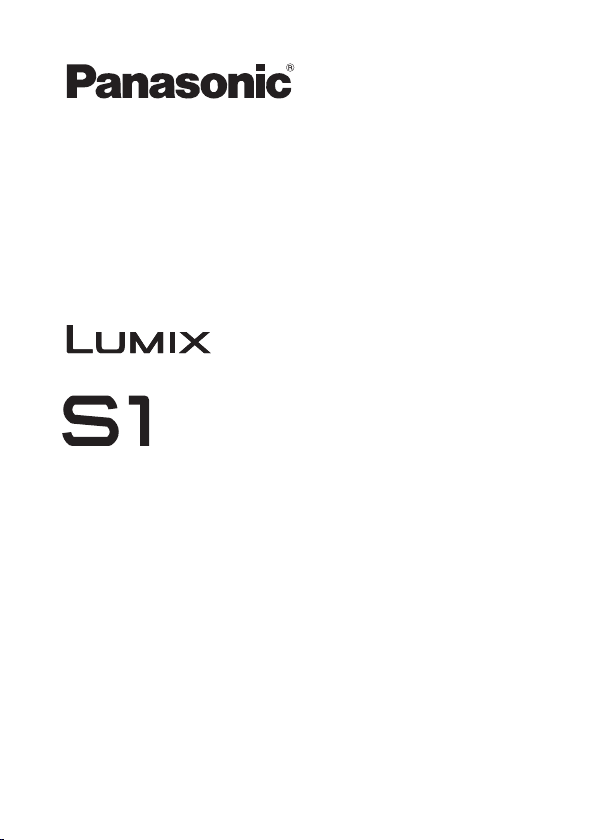
Инструкция по эксплуатации
< Основная >
Цифровая фотокамера
DC-S1
Page 2
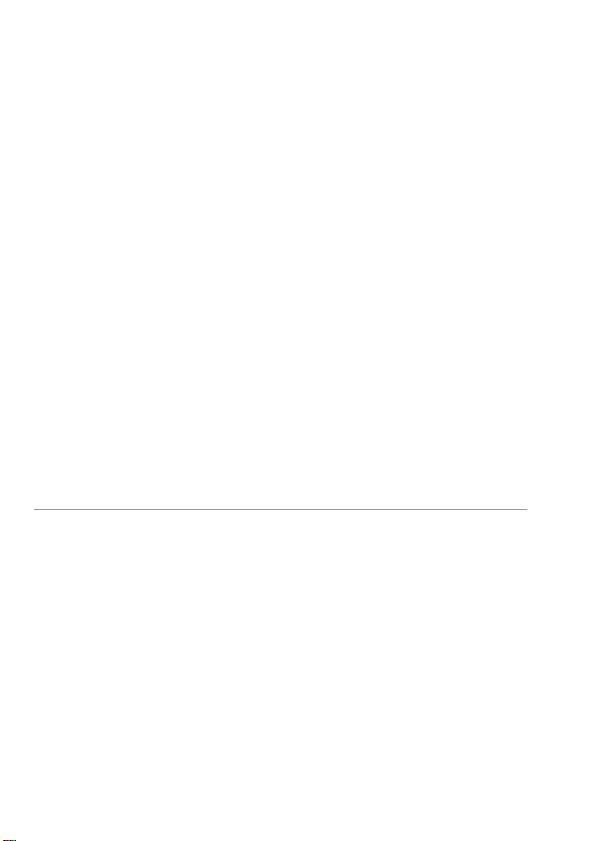
Перед использованием этого изделия, пожалуйста, внимательно
прочитайте данные инструкции и сохраните это руководство для
дальнейшего использования.
Более подробная инструкция по эксплуатации приведена в
документе “Инструкция по эксплуатации” (формат PDF). Чтобы
прочитать инструкцию, загрузите ее с веб-сайта. (l 4)
Уважаемый покупатель!
Пользуясь случаем, хотим поблагодарить вас за покупку этой цифровой
фотокамеры Panasonic. Внимательно прочитайте этот документ и сохраните его
на будущее в качестве справочного материала. Обратите внимание, что органы
управления, составные части и пункты меню вашей фотокамеры могут несколько
отличаться от тех, что представлены на рисунках этого документа.
Тщательно соблюдайте законы об авторских правах.
Запись с предварительно записанных магнитных лент или д исков, а также других
опубликованных или телевещательных материалов с целью, отличной от вашего
личного пользования, является нарушением закона об авторских правах. Даже с
целью вашего личного пользования запись определённого материала может
быть запрещена.
DVQX1694 (RUS)
2
Page 3
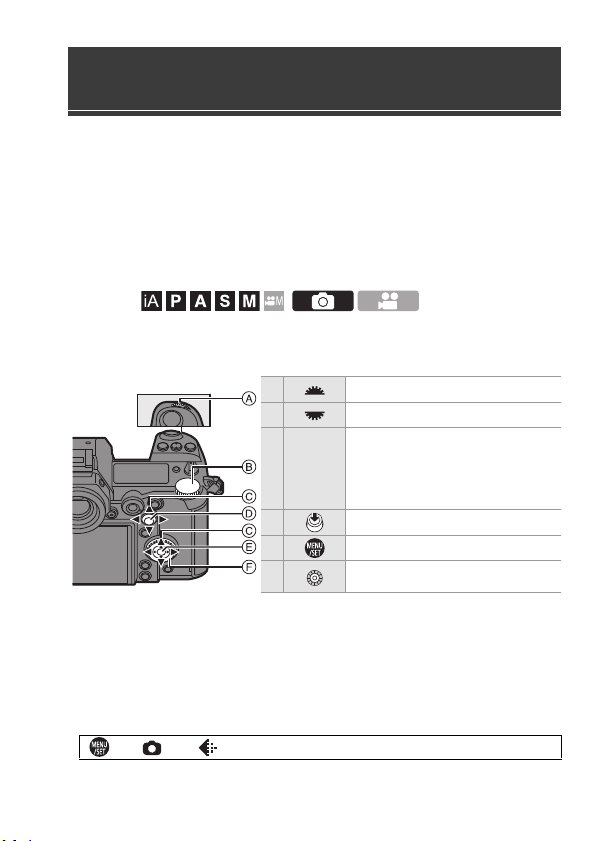
Информация о данной инструкции по
эксплуатации
0 В этом документе объяснения предоставлены с использованием настроек
меню по умолчанию.
0 Основой описания в этом документе служит сменный объектив (S-R24105).
Используемые в тексте символы
Используемые символы для режимов записи, снимков и видео
В этом документе символы размещены в начале объяснений функций (режимов записи,
снимков и видео) и указывают на условия, в которых можно использовать эти функции.
Черные значки показывают условия, в которых их можно использовать, а серые
значки — в которых их использовать нельзя.
Пример: /
Символы управления
В этом документе управление фотокамерой объясняется с помощью следующих
символов:
A Передний диск
B Задний диск
Кнопка курсора вверх/вниз/
C 3421
D Нажатие на центр джойстика
E Кнопка [MENU/SET]
F Диск управления
0 Информацию о способах выполнения операций с помощью органов
управления см. на стр. 51.
0 В объяснениях также используются другие символы, например значки,
отображаемые на экране фотокамеры.
0
В этом документе процедура выбора пунктов меню описывается следующим образом:
Пример) Установите [Качество изображения] в меню [Фото] ([Качество
изображения]) на [STD.].
¨ [ ] ¨ [ ] ¨ [Качество изображения] ¨ Выберите [STD.]
Информацию о способах работы с меню см. на стр. 60.
влево/вправо
или
Джойстик вверх/вниз/влево/
вправо
DVQX1694 (RUS)
3
Page 4
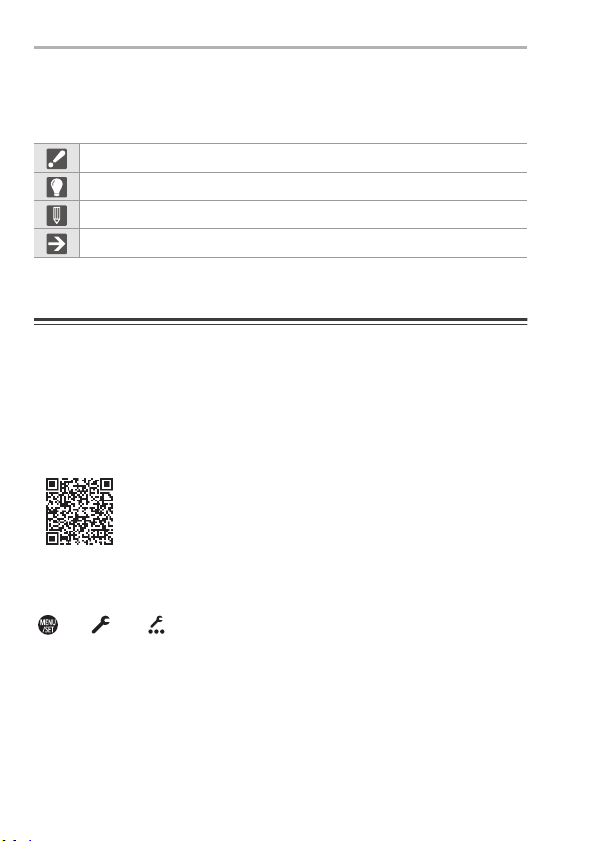
Информация о данной инструкции по эксплуатации
Символы классификации уведомлений
В этом документе уведомления классифицируются и описываются с помощью
следующих символов:
Проверить до использования функции
Советы по лучшему пользованию фотокамерой и выполнению съемки
Уведомления и дополнительные пункты о технических характеристиках
Информация по теме и номер страницы
Чтение “Инструкция по эксплуатации” (формат PDF)
Более подробные указания приведены в документе “Инструкция по
эксплуатации” (формат PDF). Чтобы скачать этот документ с вебсайта, напрямую введите указанный ниже URL-адрес либо сканируйте
QR-код.
https://panasonic.jp/support/dsc/oi/index.html?model=DC-S1&dest=EE
0 Щелчком выберите нужный язык.
К приведенным выше URL-адресу и QR-коду также можно перейти из
меню [Настр.], [Онлайн-руководство].
¨ [ ] ¨ [ ] ¨ Выберите [Онлайн-руководство]
Настройки: [Отображение URL-адреса]/[Отображение QR-кода]
0
Для просмотра или печати “Инструкция по эксплуатации” (формат PDF)
необходима программа Adobe Reader.
Скачать и установить версию Adobe Reader для использования с вашей
операционной системой можно со следующего веб-сайта. (По состоянию на
январь 2019 г.)
http://www.adobe.com/products/acrobat/readstep2.html
DVQX1694 (RUS)
4
Page 5
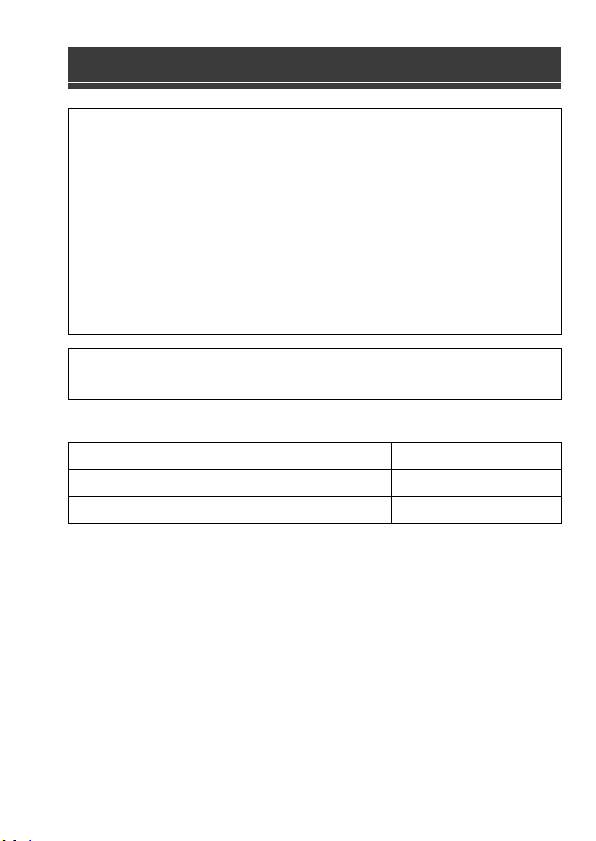
Информация для вашей безопасности
ПРЕДУПРЕЖДЕНИЕ:
Для снижения риска пожара, удара электрическим током или
повреждения изделия:
Берегите это устройство от воздействия дождя, влажности, капель и
0
брызг.
0 Используйте рекомендуемые дополнительные принадлежности.
0 Не снимайте крышки.
0 Не чините устройство самостоятельно. Доверьте обслуживание
квалифицированному персоналу.
0 При возникновении каких-либо неисправностей прекратите
использование.
Штепсельная розетка должна находиться вблизи аппаратуры и
быть легкодоступной.
∫ Идентификационная маркировка изделия
Изделие Месторасположение
Цифровая фотокамера Внизу
Зарядное устройство для аккумулятора Внизу
Для России:
– Используемый диапазон частот стандарта IEEE 802.11, IEEE 802.15:
(2400 – 2483,5) и/или (5150 – 5350 и 5650 – 5725) МГц.
– Выходная мощность передатчика до 100 мВт.
DVQX1694 (RUS)
5
Page 6
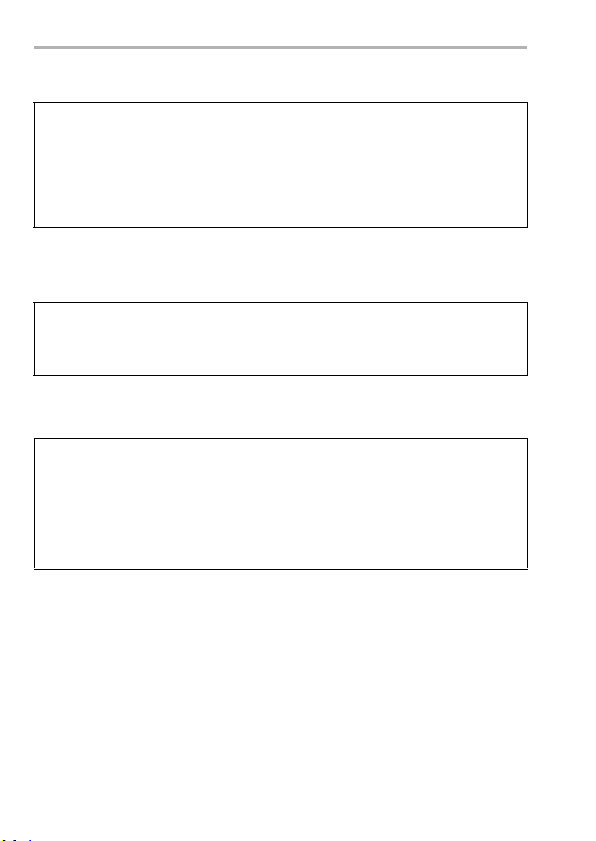
Информация для вашей безопасности
∫ Информация о батарейном блоке
ВНИМАНИЕ
0
В случае неправильной замены элемента питания существует опасность
взрыва. Используйте для замены исключительно рекомендованный
изготовителем тип элемента питания.
0 При утилизации элементов питания запросите в местных органах власти
или у продавца информацию по правильному способу утилизации.
0
Не нагревайте и не подвергайте воздействию огня.
0 Не оставляйте аккумулятор(ы) на длительное время в автомобиле с
закрытыми окнами и дверями на солнце.
Предупреждение
Существует риск возгорания, взрыва или ожогов. Запрещается
разбирать, нагревать свыше 60 xC или сжигать.
∫ Информация об адаптере переменного тока (поставляется в
комплекте)
ВНИМАНИЕ!
Для снижения риска пожара, удара электрическим током или
повреждения изделия:
Не следует устанавливать или размещать данный аппарат в книжном
0
шкафу, встроенном шкафу или другом замкнутом пространстве.
Обеспечьте хорошую вентиляцию данного устройства.
0
При подключенном сетевом штепселе сетевой адаптер находится в режиме
ожидания. Первичная цепь всегда находится под напряжением, когда сетевой
штепсель подключен к электрической розетке.
6
DVQX1694 (RUS)
Page 7
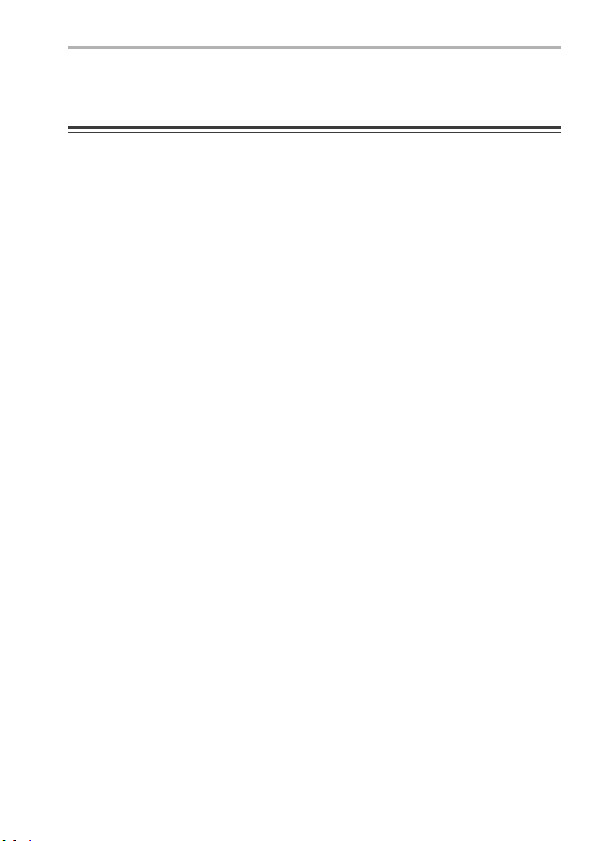
Информация для вашей безопасности
Предосторожности при использовании
фотокамеры
0 Пользуйтесь только соединительными кабелями USB, которые поставляются в
комплекте (C–C и A–C).
0 Не используйте никакие другие сетевые шнуры, кроме поставляемого в
комплекте.
0 Всегда используйте фирменный пульт дистанционного управления затвором
Panasonic (DMW-RS2: поставляется отдельно).
0 Используйте “высокоскоростной кабель HDMI” с логотипом HDMI.
Кабели, не соответствующие стандартам HDMI, работать не будут.
“Высокоскоростной кабель HDMI” (штекер: тип A–тип A, длина: до 1,5 м)
0 Не используйте для наушников кабели длиной 3 м или более.
0 Не используйте кабели синхронизации длиной 3 м или более.
0 Не используйте для стереомикрофона кабели длиной 3 м или более.
Храните данное устройство как можно дальше от источников
электромагнитного излучения (например, микроволновых печей,
телевизоров, видеопроигрывателей и т.д.).
0 При использовании данного устройства, размещенного на телевизоре или
вблизи него, снимки и/или звуки данного устройства могут искажаться под
действием электромагнитных волн.
0 Не пользуйтесь данным устройством вблизи сотовых телефонов, так как это
может привести к помехам, отрицательно влияющим на снимки и/или звук.
0 Записанные данные могут быть запорчены или снимки могут быть искажены
под действием сильных магнитных полей, создаваемых динамиками или
крупными двигателями.
0 Электромагнитное излучение может отрицательно влиять на данное
устройство, вызывая искажение изображений и/или звука.
0 Если на данное устройство негативно влияет электромагнитное оборудование,
и данное устройство прекращает нормальную работу, выключите его,
извлеките аккумулятор или отключите сетевой адаптер. Затем снова вставьте
аккумулятор или подключите сетевой адаптер и включите данное устройство.
DVQX1694 (RUS)
7
Page 8
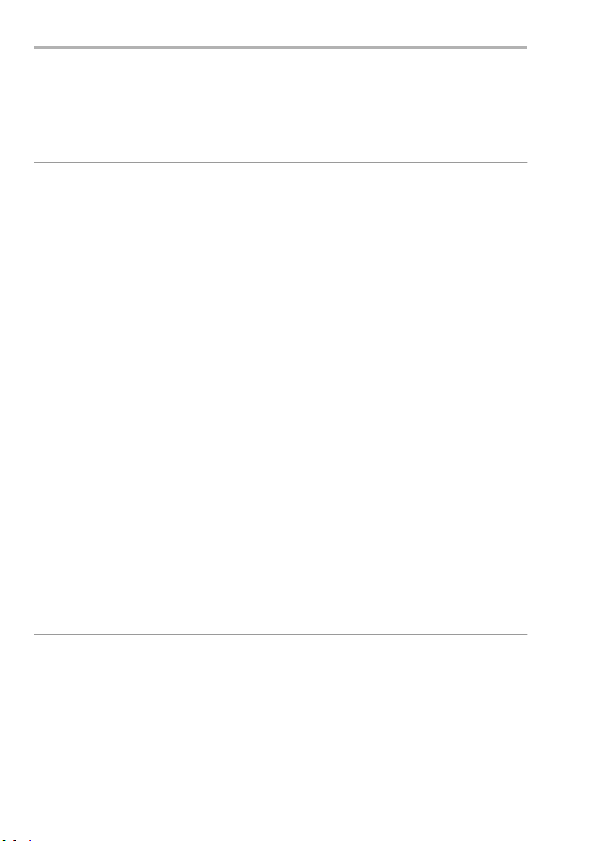
Информация для вашей безопасности
Не используйте данное устройство возле радиопередатчиков или
высоковольтных линий.
0 Если вы производите съемку возле радиопередатчиков или высоковольтных
линий, на записанные изображения и/или звук могут накладываться помехи.
0 Перед чисткой фотокамеры выньте из нее аккумулятор или переходник
постоянного тока (DMW-DCC16: поставляется отдельно) или отключите
сетевую вилку от розетки.
0 Нельзя слишком сильно нажимать на монитор.
0 Нельзя сильно нажимать на объектив.
0 Не допускайте попадания на фотокамеру инсектицидов и летучих
химических веществ.
0 Не допускайте длительного контакта резиновых или пластиковых
материалов с фотокамерой.
0 Не используйте для очистки камеры такие растворители, как бензол,
разбавитель, спирт, моющие средства для кухни и т. д., поскольку это
может привести к ухудшению состояния внешнего корпуса либо
отслоению покрытия.
0 Не оставляйте камеру с обращенным к солнцу объективом, поскольку
солнечные лучи могут привести к неисправности камеры.
0 Пользуйтесь только поставляемыми шнурами и кабелями.
0 Не удлиняйте шнуры и кабели.
0 Электромагнитные волны, статическое электричество или падение
фотокамеры или карты могут вызвать повреждение или утерю хранящихся на
ней данных. Мы рекомендуем сделать резервную копию данных на ПК и пр.
0 Не форматируйте карточку на персональном компьютере или на другом
оборудовании. Если карта была отформатирована с помощью компьютера или
другого устройства, для обеспечения ее нормальной работы повторно
отформатируйте ее с помощью фотокамеры.
8
DVQX1694 (RUS)
Page 9
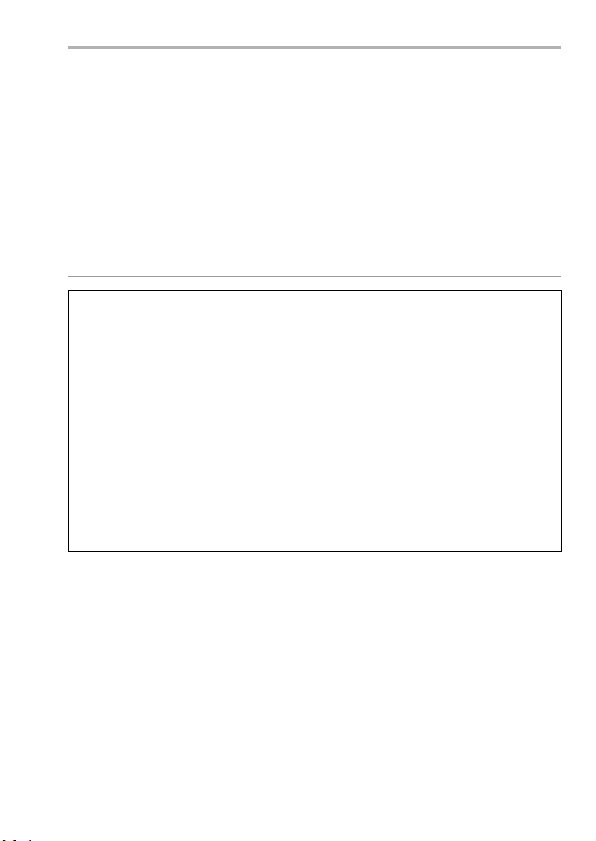
Информация для вашей безопасности
0 Данный аккумулятор является литиево-ионным аккумулятором. Если
температура слишком высокая или слишком низкая, то рабочее время
аккумулятора сокращается.
0 Храните аккумулятор в сухом прохладном месте с относительно стабильной
температурой: (рекомендуемая температура: 15 oC до 25 oC, рекомендуемая
влажность: 40%RH до 60%RH)
0 Не храните аккумулятор полностью заряженным в течение длительного
времени. При длительном хранении аккумулятора рекомендуется заряжать
его один раз в год. После полной разрядки аккумулятора выньте его из
фотокамеры и храните отдельно от фотокамеры.
< Предупреждение >
Следуйте нижеприведённым правилам, если иное не указано в других
документах.
1. Устанавливайте прибор на твёрдой плоской поверхности, за
исключением отсоединяемых или несъёмных частей.
2. Хранить в сухом, закрытом помещении.
3. Во время транспортировки не бросать, не подвергать излишней
вибрации или ударам о другие предметы.
4. Утилизировать в соответствии с национальным и/или местным
законодательством.
Правила и условия реализации не установлены изготовителем и должны
соответствовать национальному и/или местному законодательству страны
реализации товара.
DVQX1694 (RUS)
9
Page 10
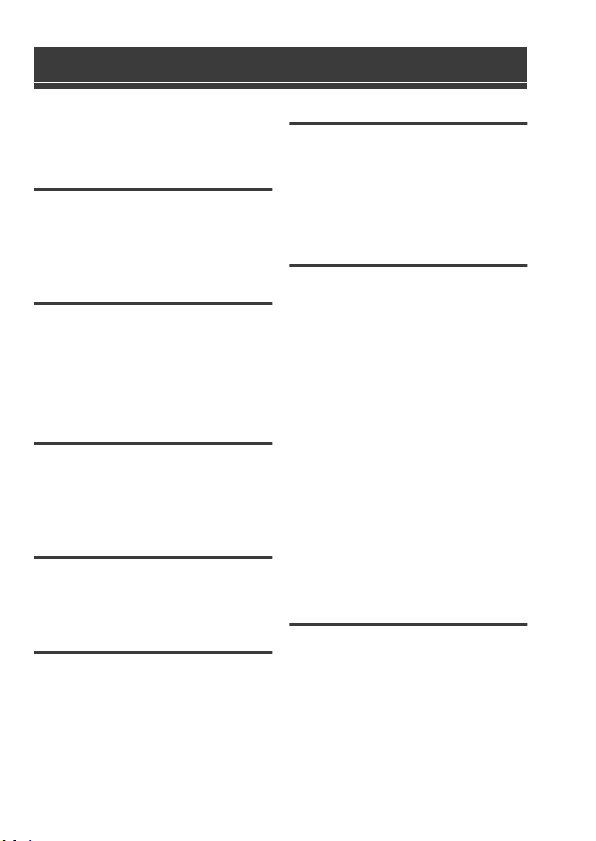
Содержание
Информация о данной
инструкции по эксплуатации ............... 3
Информация для вашей
безопасности ........................................5
1. Вступление
Перед использованием...................... 12
Стандартные принадлежности.......... 15
Используемые объективы .................17
Используемые карты памяти ............18
Названия частей................................. 20
2. Начало работы
Прикрепление наплечного ремня .....25
Зарядка аккумулятора .......................26
Установка карт (поставляются
отдельно) ............................................ 39
Установка объектива .........................42
Настройка часов
(при первом включении) ....................45
3. Основные операции
Основные операции записи............... 47
Операции настройки фотокамеры .... 51
Настройки отображения ....................54
Меню быстрого доступа..................... 58
Способы работы с меню.................... 60
4. Простая съемка
Интеллектуальный автоматический
режим ..................................................63
Запись с использованием сенсорных
функций............................................... 66
5. Запись фотоснимков
[Формат] ..............................................68
[Разм. кадра]....................................... 69
[Качество изображения]..................... 70
[Функц. двойн. разъема кар.]............. 71
[Настр. папки / файла] ....................... 72
6. Фокусировка/увеличение
Выбор режима фокусировки.............. 74
Использование АФ .............................75
Выбор режима АФ ..............................80
Операция перемещения зоны АФ.....91
Запись с помощью РФ........................93
Запись изображений с
увеличением .......................................95
7. Режим съемки/затвор
Выбор режима срабатывания
затвора ................................................ 97
Выполнение серийных снимков ........98
Запись фотоснимков 6K/4K .............101
Выбор снимков из файла серийной
съемки 6K/4K ....................................106
Запись в режиме интервальной
съемки ...............................................110
Съемка в режиме покадровой
анимации........................................... 113
Видеоролики в режиме
интервальной съемки/покадровой
анимации........................................... 116
Съемка с использованием
автоспуска.........................................117
Запись с брекетингом.......................118
Запись с помощью пост-фокуса ......122
[Бесшумный режим]..........................127
[Тип затвора].....................................127
Стабилизатор изображения.............129
8. Измерение/экспозиция/
светочувствительность
ISO
[Режим замера].................................134
Режим программы АЭ ......................135
Режим приоритета
диафрагмы АЭ..................................137
Режим приоритета выдержки АЭ ....138
Режим ручной экспозиции ...............139
Режим предварительного
просмотра .........................................141
Компенсация экспозиции .................142
10
DVQX1694 (RUS)
Page 11
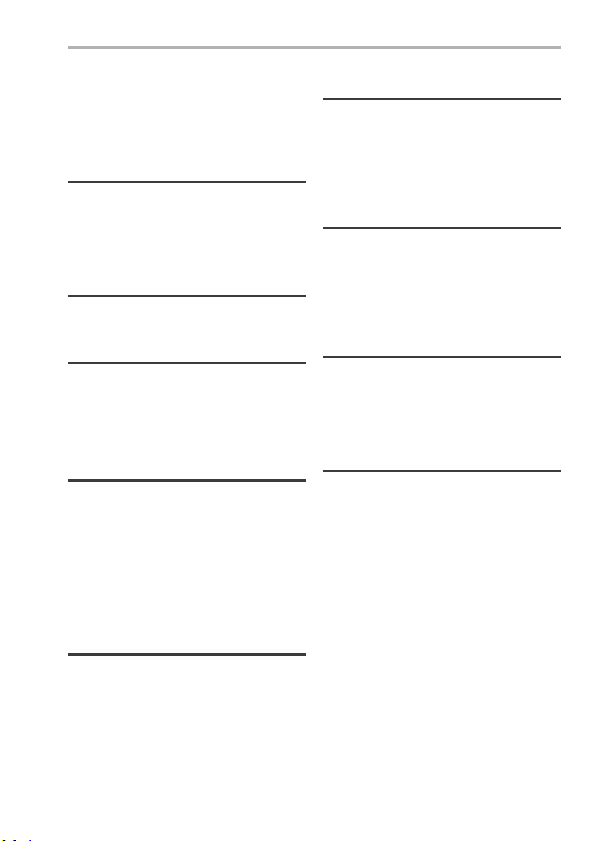
Содержание
Фиксирование фокуса и экспозиции
(блокировка АФ/АЭ)......................... 144
Установка
светочувствительности ISO ............ 145
9. Баланс белого/Качество
изображения
Настройка баланса белого (WB) .... 147
[Фото стиль]...................................... 151
[Настройка фильтров]...................... 154
[Реж. выс. разрешения] ................... 157
[Фото HLG]........................................ 160
10. Вспышка
Использование внешней вспышки
(поставляется отдельно)................. 162
11. Запись видеороликов
Видеосъемка .................................... 164
Настройки видео .............................. 167
Творческий режим видео ................ 173
12. Воспроизведение и
редактирование
изображений
Воспроизведение снимков .............. 175
Воспроизведение видеороликов .... 177
Переключение режима
отображения..................................... 179
Изображения группы ....................... 182
Удаление изображений ................... 183
[Обработка RAW] ............................. 184
[Редакт.видео].................................. 187
13. Индивидуальная
настройка фотокамеры
Кнопки Fn.......................................... 188
Рычажок Fn....................................... 191
[Пов.диск.упр-я функциями] ............ 193
Индивидуальная настройка меню
быстрого доступа............................. 195
Пользовательский режим................ 197
Мое меню ......................................... 199
[Сохр./Вос.настр.фотоап.] ............... 201
14. Руководство по меню
Меню [Фото]...................................... 202
Меню [Видео].................................... 209
Меню [Пользов.] ............................... 215
Меню [Настр.] ...................................225
Меню [Восп.] ..................................... 232
Ввод символов ................................. 234
15. Wi-Fi/Bluetooth
Функции Wi-Fi/Bluetooth ...................235
Подключение к смартфону.............. 237
Управление фотокамерой с
помощью смартфона .......................245
Передача изображений на ПК......... 256
16. Подключение к другим
устройствам
Просмотр на телевизоре ................. 259
Импортирование изображений
на ПК .................................................261
Привязанная запись......................... 267
17. Дополнительные
материалы
Набор аксессуаров цифровой
фотокамеры...................................... 269
Отображение на мониторе/
видоискателе.................................... 270
Отображение информационного
ЖК-экрана......................................... 275
Отображение сообщений ................276
Устранение неисправностей ...........277
Технические характеристики........... 283
Указатель.......................................... 294
Товарные знаки и лицензии ............301
DVQX1694 (RUS)
11
Page 12
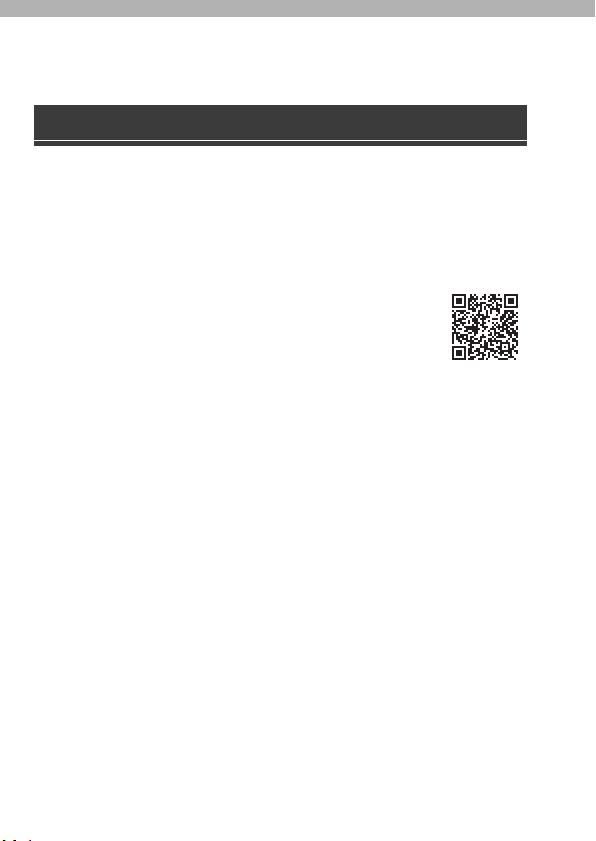
1. Вступление
Перед использованием
Встроенное программное обеспечение фотокамеры/
объектива
Обновления встроенного программного обеспечения предоставляются для
улучшения характеристик фотокамеры или добавления функций. Для
беспроблемной записи рекомендуется обновить встроенное программное
обеспечение фотокамеры/объектива до последней версии.
0 Чтобы узнать последнюю информацию о встроенном
программном обеспечении или скачать/обновить его,
посетите следующий веб-сайт поддержки:
https://panasonic.jp/support/global/cs/dsc/
(Только на английском языке)
0 Чтобы проверить версию встроенного программного
обеспечения фотокамеры/объектива, прикрепите объектив к фотокамере и
выберите [Просм.версии] в меню [Настр.] ([Другие]). Встроенное ПО также
можно обновить в [Просм.версии]. (l 231)
0 В этом документе предоставлены объяснения для версии 1.0 встроенного ПО
фотокамеры. Изменения после обновления встроенного ПО подробно
описываются в документе “Инструкция по эксплуатации” (формат PDF).
Ознакомьтесь с этой инструкцией, скачав ее с веб-сайта. (l 4)
Обращение с камерой
Не подвергайте фотокамеру воздействию сильной вибрации,
ударных нагрузок или давления.
Такие действия могут привести к неисправности или повреждению.
– Не роняйте и не ударяйте камеру о твердую поверхность.
– Не нажимайте с усилием на объектив или монитор.
Если на монитор попадет песок, пыль или жидкость, вытрите его
сухой мягкой тканью.
– Правильное распознавание сенсорных операций может оказаться
невозможным.
При использовании в условиях низкой температуры (от s10oC до 0oC)
– Перед использованием прикрепите объектив Panasonic при минимальной
рекомендуемой рабочей температуре j10 oC.
DVQX1694 (RUS)
12
Page 13
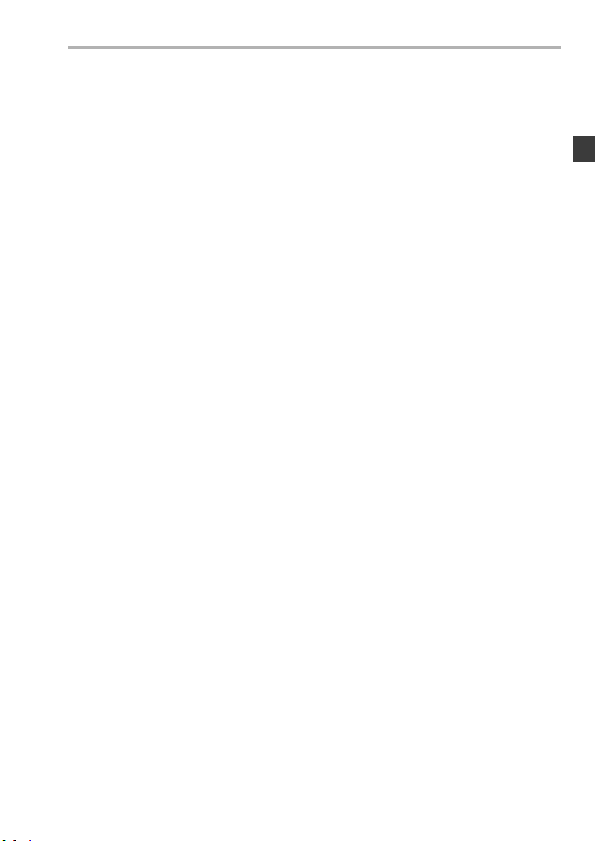
1. Вступление
Не касайтесь рукой внутренней части крепления фотокамеры.
Поскольку матрица является высокоточным устройством, это
может привести к ее отказу или повреждению.
В случае сотрясения фотокамеры при ее выключении может
сработать матрица или может быть слышен дребезжащий звук.
Этот звук вызван работой механизма стабилизатора
изображения в корпусе и не свидетельствует о неисправности.
Брызгозащищенность
Брызгозащищенность — это термин, используемый для
описания дополнительного уровня защиты данной фотокамеры
от воздействия минимального количества влаги, воды или пыли.
Брызгозащищенность не гарантирует отсутствие повреждений в
случае прямого контакта данной фотокамеры с водой.
Чтобы свести к минимуму возможность повреждений,
соблюдайте следующие меры предосторожности:
– Функция брызгозащищенности действует при использовании объективов,
которые были специально разработаны для поддержки этой функции.
– Плотно закрывайте дверцы, крышки гнезд, крышку контактов и т. д.
– Когда объектив или его крышка снята либо открыта дверца, не допускайте
проникновения внутрь песка, пыли и влаги.
– Если на фотокамеру попадет жидкость, вытрите ее сухой мягкой тканью.
Конденсация (когда запотевает объектив,
видоискатель или монитор)
0 Конденсация происходит при перепадах температуры и влажности.
Остерегайтесь конденсации, поскольку она может вызвать появление пятен
или плесени на объективе, видоискателе и мониторе или привести к
неисправности.
0 Если произошла конденсация, выключите фотокамеру и оставьте ее прибл. на
2 часа. Запотевание исчезнет само собой, когда температура фотокамеры
сравняется с температурой окружающей среды.
Заранее сделайте пробную запись
Сделайте пробную запись до важного события (свадьбы и т. п.), чтобы убедиться
в возможности нормальной съемки.
DVQX1694 (RUS)
13
Page 14
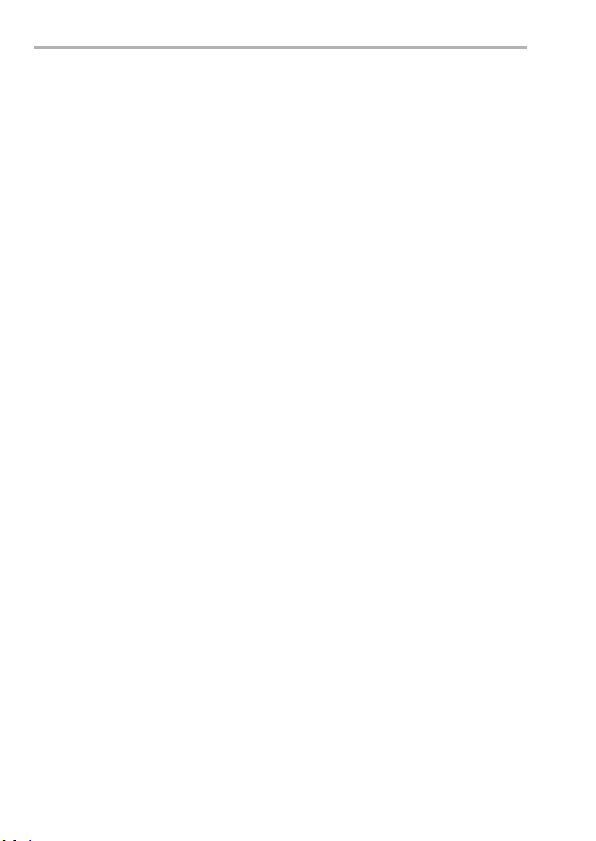
1. Вступление
Отсутствие компенсации в отношении съемки
Обратите снимание, что в случае невозможности записи из-за проблем с
фотокамерой или картой памяти компенсация не предоставляется.
Соблюдайте законы об авторском праве
Согласно законодательству об авторском праве, запрещается использование
записанных изображений и звука в целях, отличных от личного использования,
без разрешения владельца авторских прав.
Соблюдайте осторожность, так как в некоторых случаях запись может быть
запрещена даже в целях личного использования.
Также ознакомьтесь с предосторожностями при
использовании в документе “Инструкция по
эксплуатации” (формат PDF).
14
DVQX1694 (RUS)
Page 15
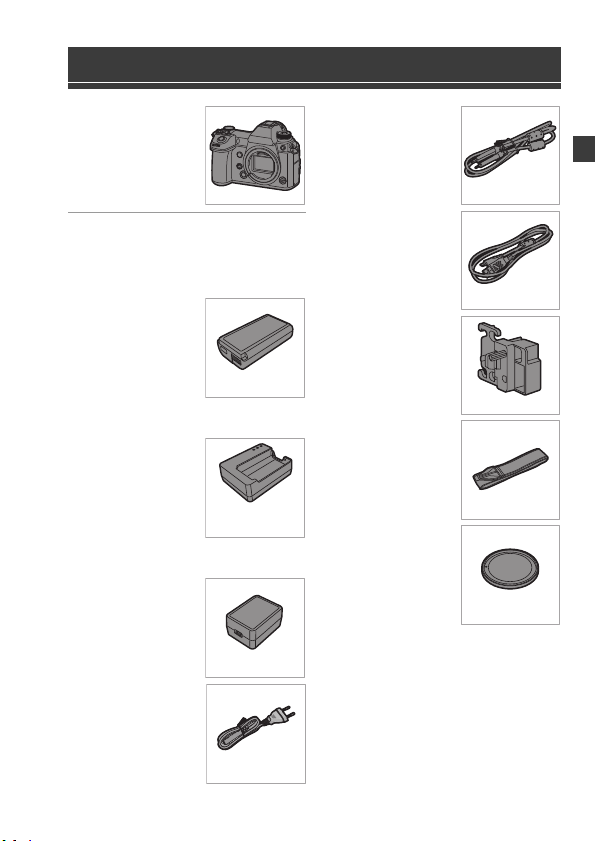
Стандартные принадлежности
DMW-BLJ31
DMW-BTC14
(
: DVLC1004Y)
K2CQ2YY00082
1. Вступление
Корпус цифровой
фотокамеры
(В этом документе
называется
фотокамерой.)
Перед использованием камеры
убедитесь в наличии всех
принадлежностей.
0
Номера изделий верны по состоянию на
январь 2019 г. Они могут изменяться.
Батаpeйный блок
(В этом документе
называется
батарейным блоком
или
аккумулятором
0 Зарядите
аккумулятор
перед
использованием.
Зарядное
устройство для
аккумулятора
(В этом документе
называется
зарядным
устройством для
аккумулятора или
зарядным устройством.)
Сетевой адаптер
0 Используется для
зарядки и подачи
питания.
.)
¢1
DVLV1001Y
Сетевой шнур
Соединительный
кабель USB (C–C)
Соединительный
кабель USB (A–C)
Держатель кабеля
Наплечный ремень
Крышка корпуса
¢2
K1HY24YY0022
K1HY24YY0021
1QB1MC891Z
DVPW1018Z
1HE1MC891Z
DVQX1694 (RUS)
15
Page 16
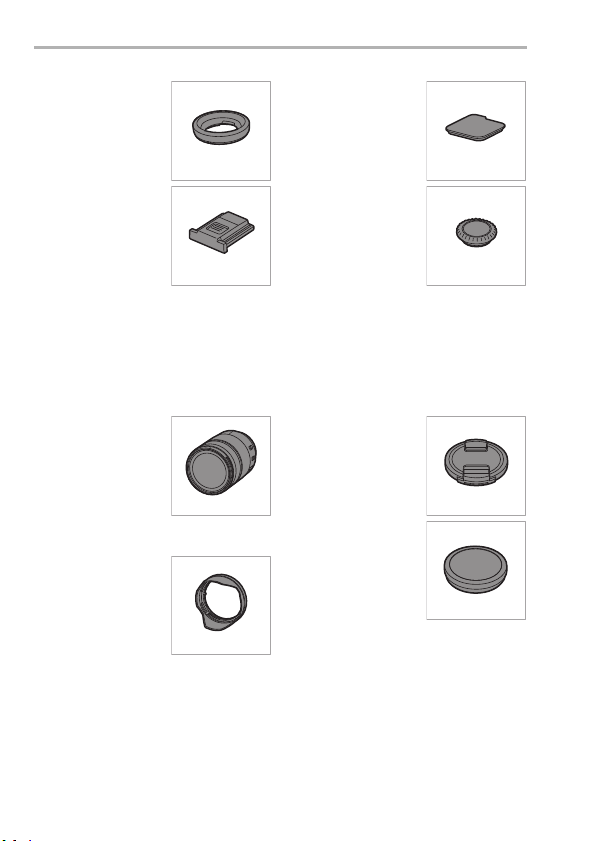
1. Вступление
7YE1MC891Z
DVYE1121Z
DVKK1054Z
VKF5108
1ZE4SR24105Z
1GE1Z276Z
RGE1Z276Z
Наглазник
¢2
Крышка для
разъема
батарейной
¢2
ручки
Крышка горячего
башмака для
принадлежностей
¢
2
Крышка гнезда
синхронизации
¢2
вспы шки
¢1 Закажите номер детали A, если вы желаете приобрести только зарядное
устройство для аккумулятора.
¢2 Прикреплено к фотокамере на момент покупки.
Изделия, поставляемые в комплекте с DC-S1M (комплект
объектива)
35 мм
полнокадровый
сменный объектив
Крышка
объектива
¢3
0 Этот объектив
является
защищённым от
пыли и брызг.
Бленда объектива
S-R24105
Задняя крышка
объектива
¢3
¢3 Прикреплена к объективу на момент покупки.
0 Карта памяти поставляется отдельно.
0 При утере принадлежностей, поставляемых в комплекте, обратитесь в пункт
продажи или компанию Panasonic. (Принадлежности можно приобрести
отдельно.)
DVQX1694 (RUS)
16
Page 17
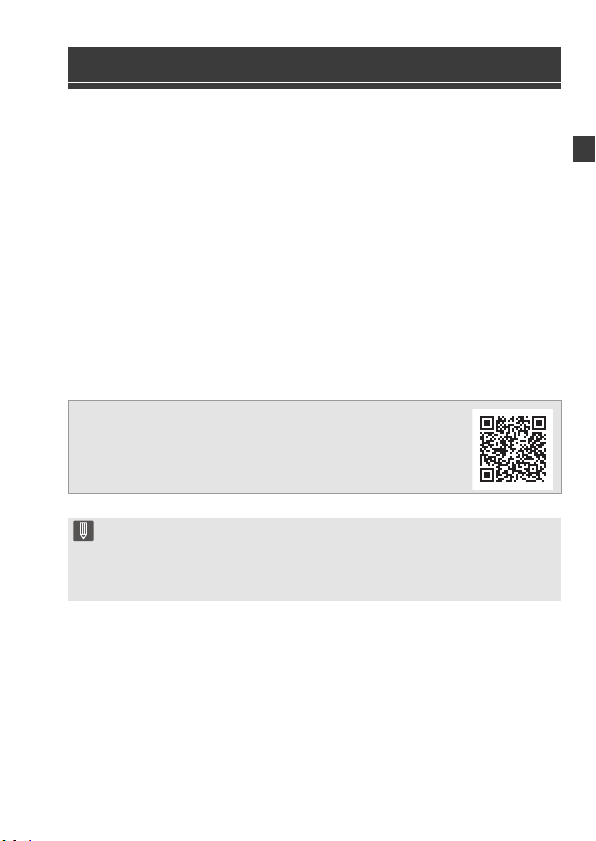
1. Вступление
Используемые объективы
Крепление объектива этой фотокамеры соответствует стандарту LMount компании Leica Camera AG. Его можно использовать с 35 мм
полнокадровым совместимым сменным объективом и сменным
объективом размера APS-C этого стандарта.
В этом документе 35-мм полнокадровый сменный объектив, соответствующий
0
стандарту Leica Camera AG L-Mount, называется полнокадровым
объективом, а сменный объектив размера APS-C, соответствующий этому
стандарту, называется объективом APS-C. Если между этими объективами не
подчеркивается разница, они оба называются объективами.
Примечания об использовании объективов APS-C
При использовании объективов APS-C некоторые функции, например
область изображения, отключаются или работают по-другому.
(l 68, 69, 95, 101, 122, 127, 154, 157, 160, 171, 209)
0 Последнюю информацию о совместимых объективах
см. в наших каталогах/на веб-страницах.
https://panasonic.jp/support/global/cs/dsc/
(Только на английском языке)
0 При съемке с помощью объектива APS-C угол обзора такой же, как и для
фокусного расстояния 1,5k в пересчете на фокусное расстояние
пленочной фотокамеры 35 мм. (При использовании объектива 50 мм угол
обзора будет таким же, как и для объектива 75 мм.)
DVQX1694 (RUS)
17
Page 18
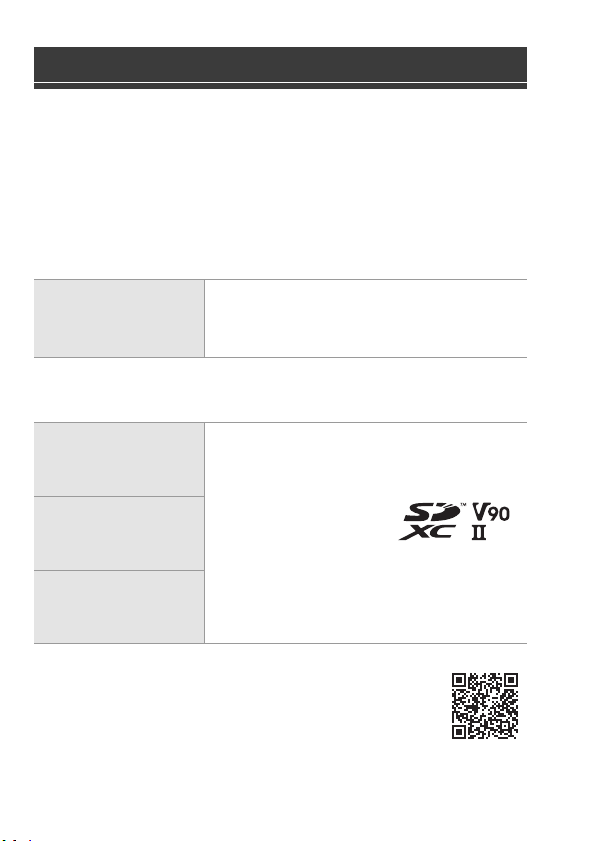
1. Вступление
Используемые карты памяти
На этой фотокамере можно использовать карту памяти XQD и карту
памяти SD.
Карта памяти XQD в этом документе называется картой XQD.
0
Для карты памяти SD, карты памяти SDHC и карты памяти SDXC используется
общее название — карта SD.
Если между картой XQD и картой SD не проводится различие, они называются
просто картой.
Карта XQD
Карта памяти XQD
(32 ГБ до 256 ГБ)
Видео AVCHD нельзя записать на карту XQD.
0
Карта SD
0 Карты памяти Sony XQD серии G/серии M
прошли проверку на работоспособность с этой
фотокамерой.
(По состоянию на январь 2019 г.)
Карта памяти SD
(512 МБ до 2 ГБ)
0 Данная фотокамера совместима с картами
памяти SDHC/SDXC, соответствующими классу
скорости UHS 3 стандарта UHS-
0 Данная фотокамера
Карта памяти SDHC
(4 ГБ до 32 ГБ)
Карта памяти SDXC
(48 ГБ до 128 ГБ)
Актуальную информацию можно найти на следующем веб-
0
сайте поддерж ки.
https://panasonic.jp/support/global/cs/dsc/
(Только на английском языке)
DVQX1694 (RUS)
18
совместима с картами
памяти SDHC/SDXC,
соответствующими
классу скорости видео 90 стандарта UHS-II.
0 Карты производства Panasonic, указанные слева,
прошли проверку на работоспособность с этой
фотокамерой.
I/UHS-II.
Page 19
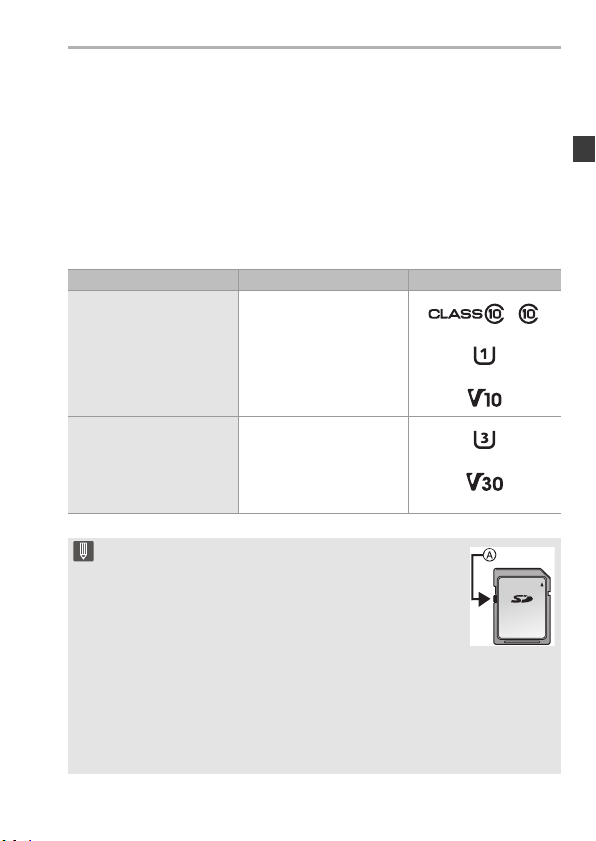
1. Вступление
Карты SD, которые стабильно можно использовать с
данной камерой
Для стабильного использования указанных ниже функций записи
используйте карту соответствующего класса скорости SD, класса
скорости UHS и класса скорости видео.
Классы скорости — это стандарты карты SD, гарантирующие необходимую
0
минимальную скорость для непрерывной записи.
0 При использовании карты XQD эти функции можно использовать независимо
от типа карты.
Функция за писи Класс скорости Пример обозначения
Класс 10
Видео MP4 HEVC
Видео 4K
Высокоскоростная
видеосъемка
6K/4K Фото
Пост-фокус
0 Если переключатель защиты от записи A на карте SD
установлен в положение “LOCK”, невозможно
выполнить запись или удаление данных,
форматирование карты или отображение данных в
порядке даты и времени записи.
0 Данные, хранящиеся на карте, могут быть повреждены
вследствие воздействия электромагнитного излучения,
возникновения разрядов статического электричества либо сбоя в работе
фотокамеры или карты. Рекомендуется сохранить резервную копию
важных данных.
0 Храните карту памяти в недоступном для детей месте во избежание ее
проглатывания детьми.
Класс скорости UHS 1
или выше
Класс скорости видео 10
или выше
Класс скорости UHS 3
Класс скорости видео 30
или выше
DVQX1694 (RUS)
19
Page 20
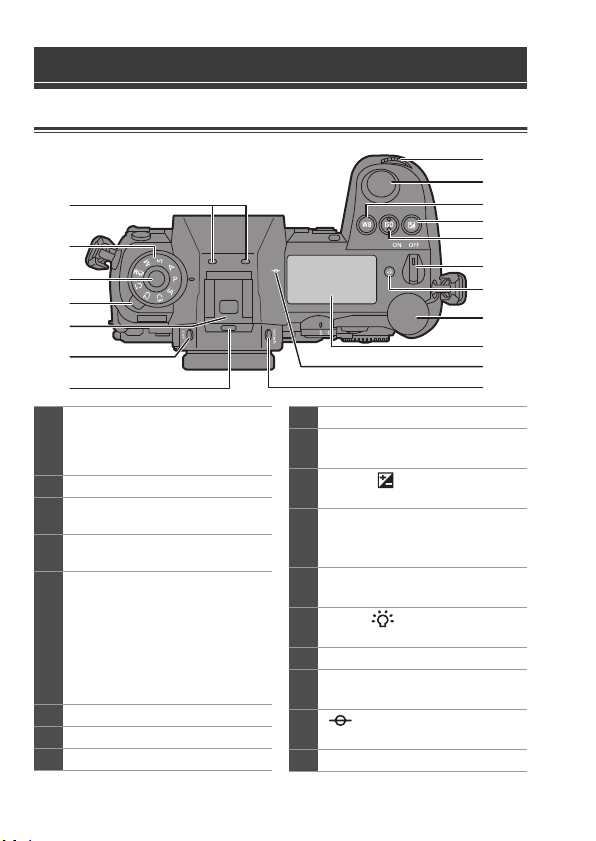
1. Вступление
3
4
5
6
7
2
1
8
9
10
11
12
13
15
14
16
17
18
Названия частей
Фотокамера
Стереомикрофон (l 212)
0
Старайтесь не закрывать
1
микрофон пальцами. Это
может затруднить запись звука.
2 Диск выбора режима (l 50)
Кнопка блокировки диска
3
выбора режима (l 50)
Диск выбора режима
4
срабатывания затвора (l 97)
Горячий башмак для
принадлежностей (крышка
горячего башмака для
принадлежностей) (l 162)
5
Храните крышку горячего
•
башмака для принадлежностей
вдали от детей во избежание
ее проглатывания.
Кнопка [LVF] (l 55)
6
7 Динамик (l 228)
Передний диск (l 51)
8
DVQX1694 (RUS)
20
Кнопка затвора (l 49)
9
Кнопка [WB] (баланс белого)
10
(l 147)
Кнопка [ ] (компенсация
11
экспозиции) (l 142)
Кнопка [ISO]
(светочувствительность ISO)
12
(l 145)
Переключатель включения/
13
выключения камеры (l 45)
Кнопка [ ] (подсветка ЖКД с
14
индикацией состояния) (
Задний диск (l 51)
15
ЖКД с индикацией состояния
16
(l 227, 275)
[ ] (Метка отсчета
17
расстояния до объекта съемки)
Кнопка [V.MODE] (l 54)
18
l
58, 227)
Page 21
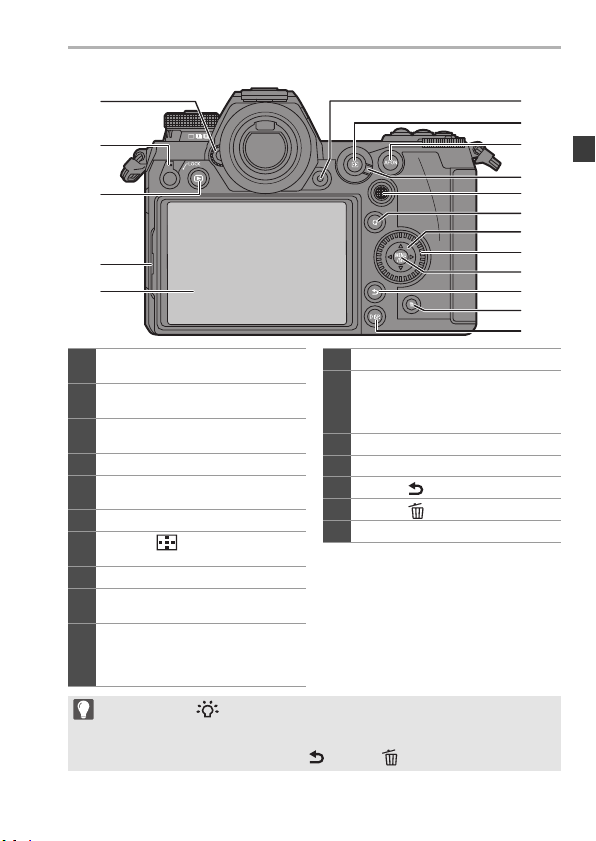
1. Вступление
5
4
3
2
1
7
8
16
17
6
9
10
13
14
15
11
12
Регулятор диоптрий
1
видоискателя (l 54)
Рычажок блокировки
2
управления (l 54)
Кнопка [(] (воспроизведение)
3
(
l
175)
4
Рычажок блокировки монитора (l48)
Монитор (l 270)/
5
Сенсорный экран (l 53)
Кнопка видеосъемки (l 164)
6
Кнопка [ ] (Режим
7
автофокусировки) (l 75)
Кнопка [AF ON] (l 76)
8
Рычажок режимов фокусировки
9
(l 75, 93)
Джойстик (l 52)/
Кнопки Fn (l 188)
10
Центр: Fn8, 3: Fn9, 1: Fn10,
4: Fn11, 2: Fn12
0 Если нажать [ ], загорятся указанные ниже кнопки.
Время работы подсветки можно изменить в [Подсветка кнопок] меню
[Пользов.] ([Управление]). (l 221)
–Кнопка [(]/кнопка [Q]/кнопка [ ]/кнопка [ ]/кнопка [DISP.]
11 Кнопка [Q] (l 58)
Кнопки курсора (l 52)/
Кнопки Fn (l 188)
12
3: Fn13, 1: Fn14, 4: Fn15,
2: Fn16
13 Диск управления (l 52)
Кнопка [MENU/SET] (l 52, 60)
14
Кнопка [ ] (отмена) (l 61)
15
Кнопка [ ] (удаление) (l 183)
16
Кнопка [DISP.] (l 56)
17
DVQX1694 (RUS)
21
Page 22
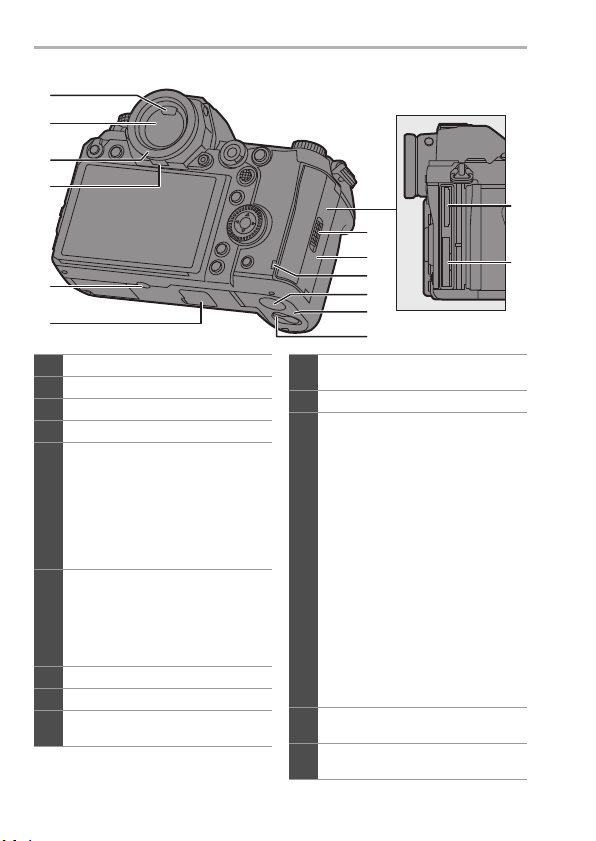
1. Вступление
1
2
3
4
5
6
Сенсор глаза (l 55)
1
2 Видоискатель (l 55)
Наглазник
3
Рычажок блокировки наглазника
4
Крепление для штатива
0
При попытке прикрепить штатив
с помощью винта длиной 5,5 мм
или более может оказаться
5
невозможным надежно
закрепить его на месте. Кроме
того, это может привести к
повреждению фотокамеры.
Разъем батарейной ручки (крышка
для разъема батарейной ручки)
0
Храните крышку для разъема
6
батарейной ручки в недоступном
для детей месте во избежание
ее проглатывания детьми.
7 Гнездо для карты 2 (l 39)
Гнездо для карты 1 (l 39)
8
Рычажок блокировки дверцы
9
отсека для карты (l 39)
DVQX1694 (RUS)
22
9
10
11
12
13
14
Дверца отсека для карты
10
памяти (l 39)
11
Индикатор доступа к карте (l40)
Крышка отсека для DC адаптера
0 При использовании сетевого
адаптера убедитесь в том, что
используются переходник
постоянного тока Panasonic
(DMW-DCC16: поставляется
отдельно) и сетевой адаптер
Panasonic (DMW-AC10E:
поставляется отдельно).
0 Всегда используйте
12
фирменный сетевой адаптер
Panasonic (DMW-AC10E:
поставляется отдельно).
0
Сетевой адаптер (поставляется
отдельно) следует
использовать только с сетевым
шнуром, поставляемым вместе
с сетевым адаптером
(поставляется отдельно).
Дверца отсека для
13
аккумулятора (l 29)
Фиксирующий рычажок дверцы
14
отсека для аккумулятора (l 29)
7
8
Page 23
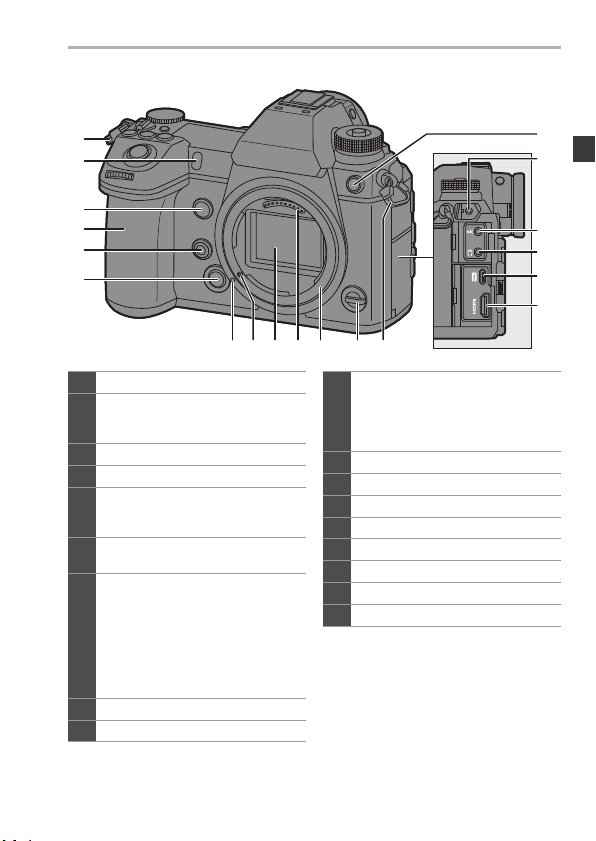
1. Вступление
1
2
3
4
5
6
Ушко для наплечного ремня (l25)
1
Индикатор автоспуска (l 11 7)/
Вспомогательная лампочка
2
автофокусировки (l 205)
Кнопка Fn (Fn1) (l 188)
3
Ручка
4
Кнопка предварительного
просмотра (l 141)/
5
Кнопка Fn (Fn2) (l 188)
Кнопка блокировки объектива
6
(l 43)
Гнездо синхронизации вспышки
(крышка гнезда синхронизации
вспышки)
0 Храните крышку гнезда
7
синхронизации вспышки в
недоступном для детей месте
во избежание ее
проглатывания детьми.
8 Гнездо [REMOTE]
9 Гнездо [MIC] (l 213)
7
8
9
10
11
12
16 15 14 1317 118
Гнездо для наушников (l 228)
0
Избыточное звуковое
давление, вызванное
10
наушниками или гарнитурой,
может привести к потере слуха.
Разъем USB (l 264, 267)
11
Гнездо [HDMI] (l 259)
12
13 Рычажок Fn (l 191)
14 Байонет объектива
15 Контакты
Матрица
16
Стопорный штифт объектива
17
Метка установки объектива (l42)
18
DVQX1694 (RUS)
23
Page 24
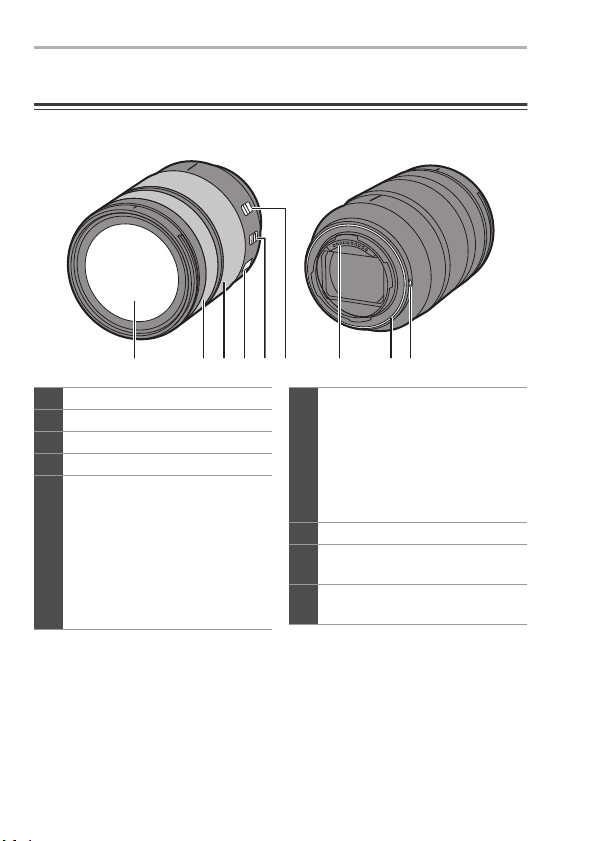
1. Вступление
7 8 91 2 3 4 5 6
Объектив, поставляемый в комплекте
S-R24105
Поверхность объектива
1
Фокальное кольцо (l 94)
2
3 Кольцо трансфокатора (l 95)
Переключатель O.I.S. (l 130)
4
Переключатель [AF/MF] (l75, 93)
0 Можно переключаться между
режимом автофокусировки и
ручной фокусировки.
5
Если установить [MF] на
объективе или фотокамере,
будет работать режим ручной
фокусировки.
DVQX1694 (RUS)
24
Переключатель блокировки
трансфокатора
0 Если фокусное расстояние
6
установить на 24 мм, а
переключатель установить на
[LOCK], кольцо трансфокатора
бло кируе тся.
7 Контакты
Резиновое уплотнительное
8
кольцо объектива
Метка установки объектива
9
(l 42)
Page 25
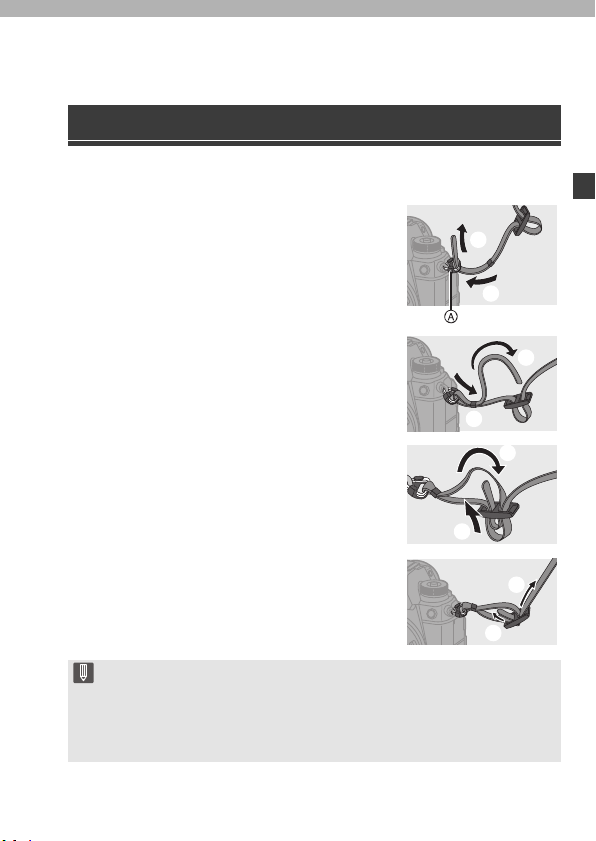
2. Начало работы
Прикрепление наплечного ремня
Во избежание падения фотокамеры прикрепите к ней плечевой
ремень следующим образом.
Проденьте плечевой ремень через
1
ушко для плечевого ремня
Проденьте конец плечевого ремня
2
через кольцо, а затем проденьте
его через ограничитель.
Проденьте конец плечевого
3
ремня через отверстие на другой
стороне ограничителя.
Вытяните наплечный ремень и
4
убедитесь, что он не
выскальзывает.
0
Таким же образом прикрепите
противоположную сторону наплечного ремня.
0 Плечевой ремень следует надевать на шею.
– Не оборачивайте его вокруг шеи.
Это может привести к травме или несчастному случаю.
0
Не допускайте, чтобы до наплечного ремня могли дотянуться маленькие дети.
– Неуместное обертывание его вокруг шеи может привести к
несчастному случаю.
A
.
DVQX1694 (RUS)
25
Page 26
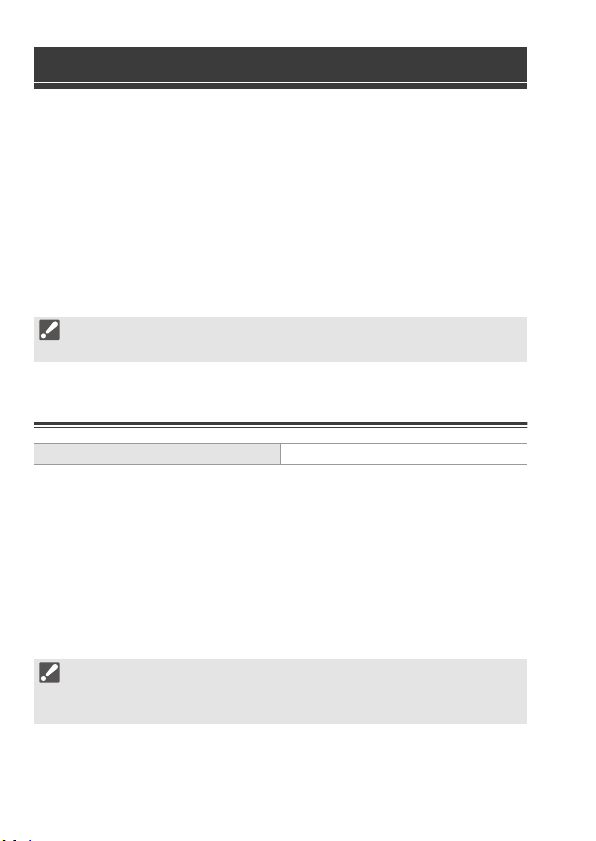
2. Начало работы
Зарядка аккумулятора
Аккумулятор можно зарядить с помощью зарядного устройства,
поставляемого в комплекте, либо в корпусе фотокамеры.
Если включить фотокамеру, аккумулятор также можно зарядить при
подаче питания в фотокамеру от электрической розетки.
Вместо использования электрической розетки к фотокамере также
можно подключить устройство, поддерживающее USB PD (передача
энергии через USB).
0 С фотокамерой можно использовать аккумулятор DMW-BLJ31. (По
состоянию на январь 2019 г.)
0 На момент покупки фотокамеры аккумулятор не заряжен. Следует
зарядить аккумулятор перед использованием.
Зарядка с помощью зарядного устройства
Время подзарядки Прибл. 130 мин
0 Используйте поставляемое в комплекте зарядное устройство и сетевой
адаптер.
0 Время зарядки указано для полностью разряженного аккумулятора.
Время зарядки может быть разным в зависимости от способа использования
аккумулятора.
Для зарядки аккумулятора в жарких/холодных местах или аккумулятора,
который не использовался в течение долгого времени, может потребоваться
больше времени, чем обычно.
0 Перезаряжаемая батарейка может перезаряжаться около 500 раз.
0 Для зарядки используйте изделия, поставляемые в комплекте с
фотокамерой.
0 Зарядное устройство следует использовать в помещении.
DVQX1694 (RUS)
26
Page 27
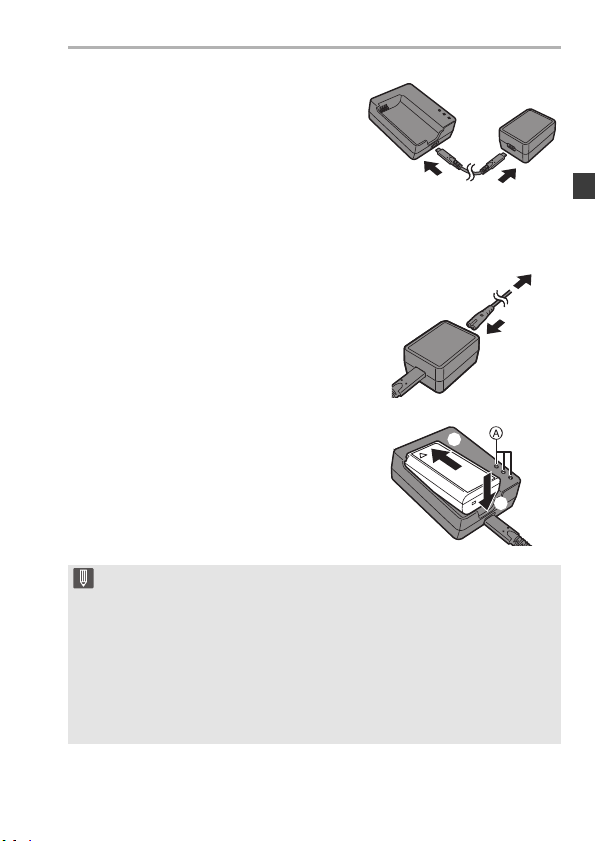
2. Начало работы
Подключите зарядное
1
устройство к сетевому
адаптеру с помощью
соединительного кабеля
USB (C–C).
0 Держитесь за штекеры и вставляйте их ровно.
(Если их вставить под углом, это может привести к деформации или
неисправности.)
Подключите сетевой шнур к
2
сетевому адаптеру, а затем
вставьте в электрическую
розетку.
Вставьте аккумулятор.
3
≥Вставьте аккумулятор стороной
с клеммами и нажмите на его.
≥Индикатор [CHARGE] A станет
мигать, и начнется зарядка.
0 Пользуйтесь только соединительным кабелем USB, который
поставляется в комплекте (C–C).
Иначе это может привести к неисправности.
0 Не используйте любые другие сетевые адаптеры, за исключением
поставляемого в комплекте.
Иначе это может привести к неисправности.
0 Не используйте никакие другие сетевые шнуры, кроме поставляемого в
комплекте.
Иначе это может привести к неисправности.
DVQX1694 (RUS)
27
Page 28
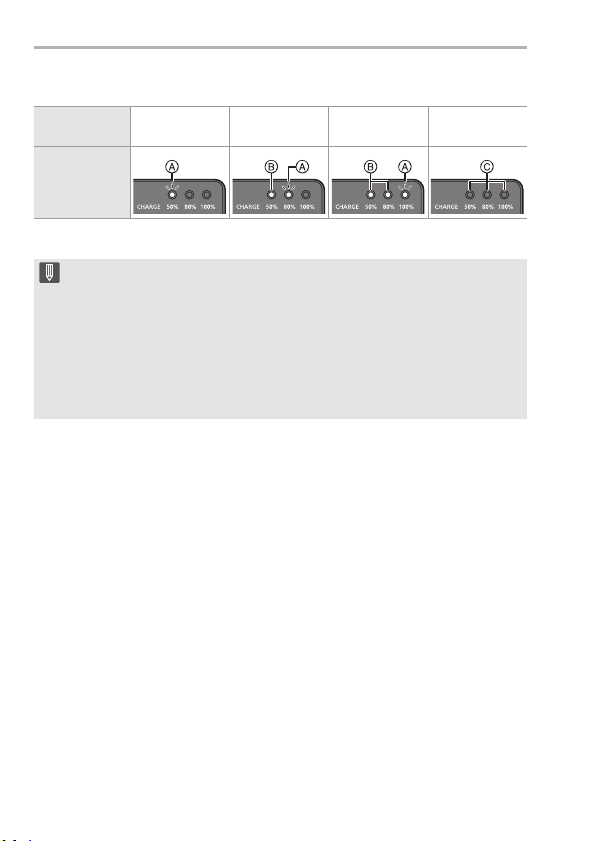
2. Начало работы
Индикатор [CHARGE]
Состояние
зарядки
Индикатор
[CHARGE]
0% - 49% 50% - 79% 80% - 99% 100%
A Мигает B Гор ит C Выключен
0 После зарядки отключите подачу питания и выньте аккумулятор.
0 Если индикатор [50%] быстро мигает, зарядка не выполняется.
– Температура аккумулятора или окружающей среды слишком высокая
или слишком низкая.
Выполните зарядку при температуре окружающей среды от 10 °C до
30 °C.
– Клеммы зарядного устройства или аккумулятора загрязнены.
Отключите подачу питания и вытрите загрязнения сухой тканью.
28
DVQX1694 (RUS)
Page 29
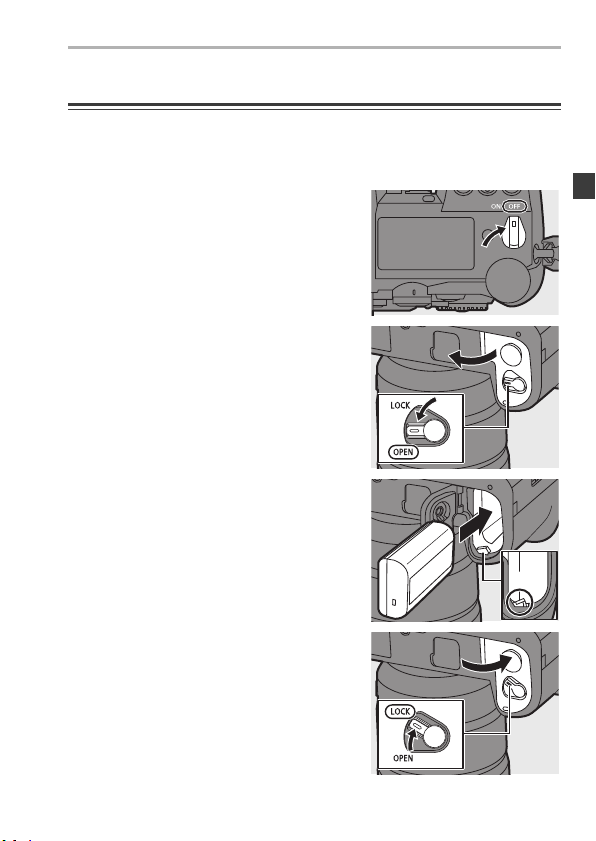
2. Начало работы
Установка аккумулятора
0 Всегда используйте фирменные аккумуляторы Panasonic (DMW-BLJ31).
0 При использовании других аккумуляторов качество работы данного
продукта не гарантируется.
Выключите камеру.
1
Откройте дверцу отсека для
2
аккумулятора.
≥Сдвиньте запирающий рычажок
дверцы отсека для аккумулятора
в положение [OPEN].
Вставьте аккумулятор.
3
≥Вставьте аккумулятор стороной с
клеммами и нажимайте, пока не
услышите звук фиксации.
0
Убедитесь, что рычажок A удерживает
аккумулятор на месте.
Закройте дверцу отсека для
4
аккумулятора.
≥Закройте дверцу отсека для
аккумулятора и сдвиньте
запирающий рычажок дверцы в
положение [LOCK].
DVQX1694 (RUS)
29
Page 30
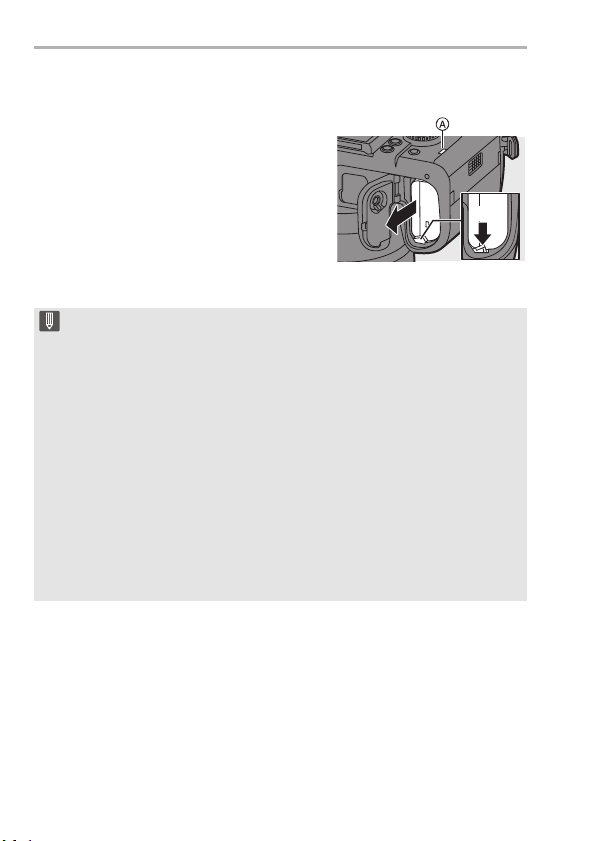
2. Начало работы
Извлечение аккумулятора
1
Выключите камеру.
2
Откройте дверцу отсека для
аккумулятора.
Убедитесь, что индикатор доступа к
0
карте A выключен, а затем откройте
дверцу отсека для аккумулятора.
3
Нажмите на рычажок B в
направлении, указанном стрелкой, и
выньте аккумулятор.
0 Убедитесь, что на внутренней стороне дверцы отсека для аккумулятора
(резиновом уплотнении) нет инородных частиц.
0 После использования камеры выньте аккумулятор.
(Если аккумулятор оставить в фотокамере на длительное время, он
разрядится.)
0 После использования, во время зарядки и сразу после зарядки
аккумулятор нагревается.
Во время работы фотокамера также нагревается. Это не является
неисправностью.
0 Прежде чем вынимать аккумулятор, убедитесь, что фотокамера
выключена и индикатор доступа к карте не горит.
(Фотокамера может перестать правильно работать, или можно повредить
карту и записанные изображения.)
0 При извлечении аккумулятора действуйте осторожно, поскольку при этом
он выскакивает.
30
DVQX1694 (RUS)
Page 31

2. Начало работы
Зарядка аккумулятора с помощью фотокамеры
Время подзарядки Прибл. 140 мин
0 Используйте корпус фотокамеры и поставляемый в комплекте сетевой
адаптер.
Фотокамера выключена.
0 Время зарядки указано для полностью разряженного аккумулятора.
Время зарядки может быть разным в зависимости от способа использования
аккумулятора.
Для зарядки аккумулятора в жарких/холодных местах или аккумулятора,
который не использовался в течение долгого времени, может потребоваться
больше времени, чем обычно.
0 Перезаряжаемая батарейка может перезаряжаться около 500 раз.
0 Для зарядки используйте изделия, поставляемые в комплекте с
фотокамерой.
Выключите камеру.
1
Вставьте аккумулятор в фотокамеру.
2
Подключите сетевой адаптер к разъему USB
3
фотокамеры с помощью соединительного кабеля
USB (C–C).
0 Держитесь за штекеры и вставляйте их ровно.
(Если их вставить под углом, это может привести к деформации или
неисправности)
DVQX1694 (RUS)
31
Page 32

2. Начало работы
Подключите сетевой шнур к
4
сетевому адаптеру, а затем
вставьте в электрическую
розетку.
≥Индикатор аккумулятора на
информационном ЖК-экране будет
мигать, и начнется зарядка.
0 Также аккумулятор можно зарядить, подключив фотокамеру к устройству
USB (ПК и т. п.) с помощью соединительного кабеля USB (C–C или A–C).
В таком случае зарядка может занять некоторое время.
0 При использовании батарейной ручки (DMW-BGS1: поставляется
отдельно), аккумулятор в ней также будет заряжаться.
0 Пользуйтесь только соединительными кабелями USB, которые
поставляются в комплекте (C–C и A–C).
Иначе это может привести к неисправности.
0 Не используйте любые другие сетевые адаптеры, за исключением
поставляемого в комплекте.
Иначе это может привести к неисправности.
0 Не используйте никакие другие сетевые шнуры, кроме поставляемого в
комплекте.
Иначе это может привести к неисправности.
0 Даже если переключатель включения/выключения фотокамеры
установить на [OFF] и выключить ее, она будет потреблять энергию.
Если фотокамера не будет использоваться длительное время, отключите
сетевую вилку от электрической розетки для экономии энергии.
32
DVQX1694 (RUS)
Page 33

2. Начало работы
Индикация на информационном ЖК-экране
Состояние
зарядки
Дисплей
0 После зарядки отключите подачу питания.
0 Когда отображается сообщение об ошибке, зарядка невозможна.
– Температура аккумулятора или окружающей среды слишком высокая
или слишком низкая.
Выполните зарядку при температуре окружающей среды от 10 °C до 30°C.
Зарядка
Зарядка завершена
Ошибка при
подзарядке
Зарядка во время использования фотокамеры
Если зарядка выполняется в корпусе фотокамеры с помощью
поставляемого в комплекте сетевого адаптера (l 31), зарядку можно
выполнять во время подачи питания в фотокамеру, включив ее. Во
время зарядки можно вести съемку.
Кроме того, зарядка возможна при подключении к фотокамере устройств
с поддержкой стандарта USB PD (передача энергии через USB).
A Сетевой адаптер переменного тока B Устройства с поддержкой USB PD
(аккумулятор для мобильного
телефона и т. п.)
0 Вставьте аккумулятор в фотокамеру.
0 Выполните подключение с помощью поставляемого в комплекте
соединительного кабеля USB (C–C).
0 Используйте устройство (аккумулятор для мобильного телефона и т. п.) с
выходом 9 В/3 A (27 Вт или более), которое поддерживает USB PD.
0 Когда фотокамера включена, зарядка займет больше времени, чем при
выключенной фотокамере.
DVQX1694 (RUS)
33
Page 34

2. Начало работы
0
Зарядка во время использования фотокамеры может оказаться
невозможной, даже если подключенные устройства поддерживают USB PD.
0 При подключении устройств (ПК и т. п.), которые не поддерживают USB
PD, и включении фотокамеры будет выполняться только подача энергии.
0 Если температура фотокамеры повысится при каком-либо из указанных
ниже условий, зарядка может остановиться. В случае дальнейшего
повышения температуры появится значок [ ] и подача питания
прекратится.
Подождите, пока фотокамера не остынет.
– При непрерывной видеосъемке во время зарядки/подачи энергии
– При слишком высокой температуре окружающей среды
0 Выключайте фотокамеру перед подключением или отключением от
розетки сетевой вилки.
0 В зависимости от условий использования оставшийся заряд
аккумулятора может снизиться. Когда аккумулятор разрядится,
фотокамера выключится.
0 В зависимости от мощности подающих питание подключенных устройств,
зарядка может оказаться невозможной.
34
DVQX1694 (RUS)
Page 35

Уведомления о зарядке/подаче питания
Индикаторы питания
Индикация на информационном ЖК-
экране
Индикация на мониторе
2. Начало работы
A Подача питания по
соединительному кабелю USB
B Источник питания
C Уровень заряда аккумулятора в
фотокамере
80% или выше
79% - 60%
59% - 40%
39% - 20%
19% или ниже
Низкий заряд аккумулятора
Мигает
0 Зарядите или замените аккумулятор.
D Уровень заряда аккумулятора в
батарейной ручке
E Индикатор аккумулятора
F Использование аккумулятора в
батарейной ручке
0 На экране показывается примерный уровень заряда аккумулятора.
Точный уровень зависит от окружающей среды и условий эксплуатации.
0 Самый высокий показатель уровня заряда аккумулятора C или D во время
зарядки мигает.
0 При возникновении ошибки при зарядке мигает значок информационного ЖК-
экрана A.
DVQX1694 (RUS)
35
Page 36

2. Начало работы
0
Выяснилось, что на некоторых рынках в продаже появились
поддельные аккумуляторные блоки, которые очень похожи на
оригинальные. Некоторые из этих блоков не имеют надлежащей
встроенной защиты, отвечающей требованиям соответствующих
стандартов безопасности. Возможно эти аккумуляторы пожаро- и
взрывоопа сны. Пожалуйста, имейт е в виду, что мы не несем ника кой
ответственности за несчастные случаи или отказ оборудования в
результате использования поддельных аккумуляторов. Чтобы
гарантировать использование безопасной продукции, мы
рекомендуем оригинальные аккумуля торные блоки Panasonic.
0 Не оставляйте какие-либо металлические предметы (например, скрепки)
рядом с контактными участками вилки питания.
В противном случае может произойти пожар или поражение
электрическим током из-за короткого замыкания или в результате
тепловыделения.
0 Не используйте сетевой адаптер, сетевой шнур и соединительные
кабели USB (C–C и A–C) с другими устройствами.
Иначе это может привести к неисправности.
0 Не используйте кабели-удлинители USB и переходные адаптеры USB.
0 Аккумулятор можно заряжать, даже если остается некоторый заряд, но
не рекомендуется часто продолжать зарядку аккумулятора, если он
полностью заряжен.
(Поскольку может произойти характерное вздутие.)
0 В случае отключения электроэнергии или другой проблемы с
электропитанием успешное выполнение зарядки может стать
невозможным.
Снова подключите к розетке сетевую вилку.
0 Не подключайте фотокамеру к разъему USB клавиатуры или принтера
либо к USB-концентратору.
0 Если подключенный ПК перейдет в режим сна, зарядка/подача питания
может остановиться.
0 Индикацию уровня заряда аккумулятора на мониторе можно изменить на
проценты:
[] ¨ [ ] ¨ [Оставш. уровень заряда бат.] (l 226)
0 Степень ухудшения состояния аккумулятора можно проверить:
[] ¨ [ ] ¨ [Данные батареи] (l 229)
36
DVQX1694 (RUS)
Page 37

2. Начало работы
[Режим энергосбереж.]
С помощью этой функции фотокамера автоматически переходит в
режим сна (энергосбережения) или видоискатель/монитор выключаются
автоматически, если в течение заданного времени не выполняется
никаких операций. Снижается расход заряда аккумулятора.
¨ [ ] ¨ [ ] ¨ Выберите [Режим энергосбереж.]
[Режим сна]
[Режим сна (Wi-Fi)]
[Автооткл. LVF/
Экран]
[Экон.энер.при
съем.LVF]
0
Чтобы выйти из режима [Режим сна], [Режим сна (Wi-Fi)] или [Экон.энер.при
съем.LVF], выполните одну из следующих операций:
– Нажмите кнопку затвора наполовину.
– Установите переключатель включения/выключения фотокамеры на [OFF], а
затем снова на [ON].
0 Чтобы выйти из режима [Автооткл. LVF/Экран], нажмите одну из кнопок.
Задается промежуток времени до перехода фотокамеры в
режим сна.
Задается переход фотокамеры в режим сна через 15 минут
после отключения от Wi-Fi.
Задается промежуток времени до выключения
видоискателя/монитора.
(Фотокамера не выключается.)
Фотокамера переходит в режим сна во время отображения
экрана записи с помощью функции автоматического
переключения между видоискателем/монитором.
0 [Экон.энер.при съем.LVF] не работает, если [Время в реж.
ожидания] установлен на [OFF].
[Время в
реж.
ожидания]
[Способ
включения]
Задается промежуток времени до перехода
фотокамеры в режим сна.
Задается экран для перехода фотокамеры в
режим сна.
[Только контр. панель]:
Фотокамера переходит в режим сна только
при отображении панели управления (l 56).
[Реж. ожидания во время зап.]:
Переход фотокамеры в режим сна с любого
экрана в режиме ожидания записи.
DVQX1694 (RUS)
37
Page 38

2. Начало работы
0 [Режим энергосбереж.] не работает во время следующих операций:
– Подключение к ПК или принтеру
– Видеосъемка/воспроизведение видео
– Запись [Предв. сер.съемка 6K/4K]
– [Интервал. съемка]
– [Покадр. анимация] (при установке [Автосъемка])
– Запись [Множественная экспозиц.]
– Во время вывода HDMI для записи
0 При использовании сетевого адаптера (DMW-AC10E: поставляется
отдельно) настройки будут следующими:
– [Режим сна], [Режим сна (Wi-Fi)] и [Экон.энер.при съем.LVF]:
отключаются
– [Автооткл. LVF/Экран]: [5MIN.]
38
DVQX1694 (RUS)
Page 39

2. Начало работы
Установка карт (поставляются
отдельно)
На этой фотокамере можно использовать карту XQD и карту SD. (l18)
Откройте дверцу отсека
1
карты.
≥
Сдвиньте дверцу отсека карты в
направлении, указанном стрелкой,
толкая вниз блокирующий
рычажок дверцы отсека карты.
Вставьте карты.
2
A Гнездо для карты 1: карта XQD
B Отсек карты 2: карта SD
≥Переверните карты, как показано
на рисунке, и вставьте их до
щелчка.
0
Не прикасайтесь к соединительным
контактам карты SD C.
Закройте дверцу отсека
3
карты.
≥Закройте дверцу отсека карты и
сдвиньте ее в направлении
стрелки до щелчка.
0
Карты отображаются на
информационном ЖК-экране.
0 Можно задать порядок выполнения записи в отсеки карты 1 и 2.
[] ¨ [ ] ¨ [Функц. двойн. разъема кар.] (l 71)
DVQX1694 (RUS)
39
Page 40

2. Начало работы
Индикаторы доступа к карте
При обращении к карте загорается
индикатор доступа к карте.
Извлечение карты
1
Откройте дверцу отсека карты.
Убедитесь, что индикатор обращения к
0
карте A выключен, и затем откройте
дверцу отсека карты.
2
Нажмите на карту до щелчка, затем
ровно вытяните ее.
0 Сразу после использования фотокамеры карта может быть горячей.
Будьте осторожны при ее извлечении.
0 При обращении к карте запрещается выполнять указанные ниже
действия.
Фотокамера может работать неправильно или можно повредить
карту и записанные изображения.
–Выключите камеру.
– Извлечение аккумулятора или карты либо отключение от розетки
сетевой вилки.
– Воздействие на фотокамеру вибрации, ударов или статического
электричества.
40
DVQX1694 (RUS)
Page 41

2. Начало работы
Форматирование карт (инициализация)
Для оптимальной работы карт отформатируйте их на фотокамере до
использования.
0 При форматировании карты стираются все хранимые на ней
данные без возможности восстановления.
Сохраните резервную копию необходимых данных до
форматирования карты.
¨ [ ] ¨ [ ] ¨ Выберите [Форматир. карты]
Настройки: [Разъем карты 1 (XQD)]/[Разъем карты 2 (SD)]
0 Во время форматирования нельзя выключать фотокамеру или
выполнять другие операции.
0 Не выключайте фотокамеру во время форматирования.
0 Карты, которые не были форматированы после покупки, необходимо
отформатировать на фотокамере.
0 Если карта была отформатирована с помощью компьютера или другого
устройства, повторно отформатируйте ее с помощью фотокамеры.
DVQX1694 (RUS)
41
Page 42

2. Начало работы
Установка объектива
К этой фотокамере можно прикрепить объектив с креплением
стандарта Leica Camera AG L-Mount.
Информацию об используемых объективах см. на стр. 17.
0 Производите смену объектива в местах, где нет грязи и пыли.
0 Производите смену объектива с установленной крышкой объектива.
Выключите камеру.
1
Для снятия поверните заднюю крышку объектива и
2
крышку корпуса в направлении, указанном стрелкой.
≥Чтобы снять крышку корпуса, поворачивайте ее, нажимая
кнопку блокировки объектива A.
Совместите метки крепления объектива B на
3
объективе и фотокамере и поверните объектив в
направлении, указанном стрелкой.
≥Присоедините объектив, поворачивая его до щелчка.
42
DVQX1694 (RUS)
Page 43

2. Начало работы
0 Вставляйте объектив ровно.
Если при прикреплении вставлять его под углом, это может привести к
повреждению крепления объектива фотокамеры.
Снятие объектива
1
Выключите камеру.
2
Удерживая нажатой кнопку
разблокировки объектива A,
поверните объектив в направлении,
указанном стрелкой до упора, и
затем снимите его.
0 Сняв объектив, обязательно наденьте крышку корпуса и заднюю крышку
объектива.
Присоединение бленды объектива
При съемке с сильным контровым освещением с помощью бленды
объектива можно снизить излишнюю освещенность изображений и
потерю контрастности из-за неравномерного отражения света в
объективе.
Она позволяет получать более красивые снимки за счет отсечки
излишней освещенности.
При креплении бленды объектива (лепестковой), поставляемой в
комплекте со сменным объективом (S-R24105)
Держите бленду объектива
пальцами, расположив их так, как
показано на рисунке.
Не держите бленду объектива так,
0
чтобы она изгибалась.
DVQX1694 (RUS)
43
Page 44

2. Начало работы
Совместите метку A ( ) на
1
бленде объектива с меткой
на краю объектива.
Поверните бленду
2
объектива в направлении,
указанном стрелкой,
совмещая метку B ( ) на
бленде объектива с меткой
на краю объектива.
≥Присоедините бленду объектива, поворачивая ее до щелчка.
Снятие бленды объектива
Удерживая нажатой кнопку на бленде
объектива, поверните бленду объектива
в направлении, указанном стрелкой, и
затем снимите ее.
44
DVQX1694 (RUS)
Page 45

2. Начало работы
Настройка часов
(при первом включении)
При первом включении фотокамеры появляется экран для установки
часового пояса и часов.
Обязательно выполняйте эти настройки перед использованием, чтобы
обеспечить запись изображений с правильной информацией по дате и
времени.
Установите переключатель
1
включения/выключения
фотокамеры на [ON].
≥
Если экран выбора языка не
отображается, перейдите к шагу
Когда появится сообщение [Установите язык],
2
нажмите или .
Задайте язык.
3
≥
Нажмите 34 для выбора языка и затем нажмите или .
Когда отображается [Настройте часовой пояс],
4
нажмите или .
Установите часовой пояс.
5
≥
Нажимая 21, выберите часовой
пояс, а затем нажмите или .
0 Если у вас используется летнее
время [ ], нажмите 3.
(Значение времени сдвинется
вперед на 1 час.)
Чтобы вернуть отображение
обычного времени, еще раз нажмите 3.
A Разница во времени с GMT (средним временем по Гринвичу)
.
4
DVQX1694 (RUS)
45
Page 46

2. Начало работы
Когда отображается
6
[Установите часы], нажмите
или .
Настройте часы.
7
21: Выберите элемент (год,
месяц, день, час, минута или
секунда).
34: Выберите значение.
Подтвердите выбор.
8
≥Нажмите или .
Когда отображается [Установка часов завершена.],
9
нажмите или .
0 Если фотокамера используется без настройки часов, они установятся на
время 0:00:00 1 января 2019 г.
0 Настройка часов сохраняется в течение приблизительно 3 месяцев за
счет встроенного аккумулятора часов, даже без аккумулятора камеры.
(Для зарядки встроенного аккумулятора часов оставьте полностью
заряженный аккумулятор в камере приблизительно на 24 часа).
0 [Часовой пояс] и [Уст. часов] можно изменить из меню:
– ¨ [ ] ¨ [ ] ¨ [Часовой пояс] (l 230)
– ¨ [ ] ¨ [ ] ¨ [Уст. часов]
46
DVQX1694 (RUS)
Page 47

3. Основные операции
Основные операции записи
Как держать фотокамеру
Чтобы уменьшить дрожание фотокамеры, держите ее неподвижно во
время съемки.
Держите фотокамеру обеими руками, не двигайте
плечами, а ноги поставьте на ширину плеч.
≥Крепко держите фотокамеру, обхватив правой рукой ручку
фотокамеры.
≥Поддерживайте объектив снизу левой рукой.
0
Не закрывайте пальцами или другими предметами вспомогательную лампочку
автофокусировки A или микрофон B.
DVQX1694 (RUS)
47
Page 48

3. Основные операции
Регулирование угла монитора
Эта фотокамера оснащена монитором, наклоняемым по 3 осям.
Отрегулируйте угол монитора для обеспечения соответствия
условиям съемки.
Это удобно для съемки с верхним и нижним ракурсом.
≥Съемка с верхним ракурсом
(горизонтальное положение)
≥Съемка с нижним ракурсом
(горизонтальное положение)
≥Съемка с верхним ракурсом/съемка с нижним ракурсом
(вертикальное положение)
Откройте монитор, толкая вверх блокировочный рычажок монитора.
0
0 Следите за тем, чтобы не зажать палец монитором.
0 Нельзя слишком сильно нажимать на монитор. Это может привести к
повреждению или неисправности.
0 Если фотокамера не будет использоваться, полностью закройте
монитор, вернув его в исходное положение.
0 Прикрепляя штатив, закройте монитор, вернув его в исходное
положение.
0 Использование штатива может привести к уменьшению угла, на который
открывается монитор.
DVQX1694 (RUS)
48
Page 49

Фотосъемка
F4.0F4.0F4.0606060
Настройте фокусировку.
1
≥Нажмите кнопку затвора
наполовину (нажмите ее слегка).
≥Отображаются значение
диафрагмы A и выдержка B.
(Если правильную экспозицию
получить невозможно,
индикаторы мигают красным
цветом.)
≥Когда объект будет
сфокусирован, загорится
индикатор фокусировки C.
(Если объект не сфокусирован, индикация мигает).
Эту операцию также можно выполнить нажатием [AF ON].
0
Начните запись.
2
≥Полностью нажмите кнопку
затвора (нажмите ее полностью).
3. Основные операции
0 Записанные снимки можно отображать автоматически, установив [Авт.
просм.] в меню [Пользов.] ([Монитор / Экран]). Также можно изменить
настройку времени, в течение которого отображается снимок, в
соответствии со своими предпочтениями. (l 222)
0 При использовании настроек по умолчанию снимок нельзя сделать,
пока объект не будет сфокусирован.
Если [Приор. фок./затвора] в меню [Пользов.] ([Фокус/затвор])
установить на [BALANCE] или [RELEASE], снимок можно будет
сделать, даже если объект не сфокусирован. (l 216)
DVQX1694 (RUS)
49
Page 50

3. Основные операции
Запись видеороликов
Начните запись.
1
≥Нажмите кнопку видеосъемки.
0
После нажатия на кнопку видеосъемки
сразу же отпустите ее.
Остановите запись.
2
≥Снова нажмите кнопку
видеосъемки.
Выбор режима записи
Нажимая кнопку блокировки диска выбора режима (1),
поверните диск выбора режима (2).
iA Интеллектуальный автоматический режим (l 63)
P Режим программы АЭ (l 135)
A Режим приоритета диафрагмы АЭ (l 137)
S Режим приоритета выдержки АЭ (l 138)
M Режим ручной экспозиции (l 139)
Творческий режим видео (l 173)
C1/C2/C3 Пользовательский режим (l 197)
50
DVQX1694 (RUS)
Page 51

3. Основные операции
45678 3 2
1
Операции настройки фотокамеры
При изменении настроек фотокамеры используйте указанные ниже
компоненты управления.
Во избежание случайных операций их можно отключить с помощью
рычажка блокировки управления.
1 Передний диск (l 51)
Задний диск (l 51)
2
Диск управления (l 52)
3
4 Кнопки курсора (l 52)
Кнопка [MENU/SET] (l 52)
5
Джойстик (l 52)
6
7 Сенсорный экран (l 53)
Рычажок блокировки
8
управления (l 54)
Передний диск ( )/Задний диск ( )
Поворот:
выбор элемента или числового
значения.
0
Установка показателя диафрагмы, выдержки и
других настроек при записи в режимах P/A/S/M.
Способ выполнения операций можно
изменить в [Настройка лимба]. (l 220)
DVQX1694 (RUS)
51
Page 52

3. Основные операции
Диск управления ( )
Поворот:
выбор элемента или числового
значения.
Настройка громкости наушников во время
0
записи.
Функцию можно изменить в пункте [Назн.
диска управления] меню [Настройка лимба].
(l 220)
Кнопки курсора (3421)
Нажатие:
выбор элемента или числового
значения.
Кнопка [MENU/SET] ( )
Нажатие:
подтверждение настройки.
Отображение меню во время записи и воспроизведения.
0
Джойстик (3421/)
Джойстиком можно управлять в 8 направлениях, наклоняя его вверх,
вниз, влево, вправо и по диагонали и нажимая на центральную часть.
A Наклон: выбор элемента или
числового значения либо
перемещение положения.
B Нажатие: подтверждение настройки.
Во время записи этой операцией
0
перемещается зона АФ и окно помощи при
ручной фокусировке.
Функции джойстика для записи можно изменить в [Настройки джойстика].
(l 221)
DVQX1694 (RUS)
52
Page 53

3. Основные операции
Сенсорный экран
Операции можно выполнять, касаясь значков, ползунков, меню и
других элементов на экране.
A Касание
Операция касания, а затем убирания
пальца с сенсорного экрана.
B Перетаскивание
Операция перемещения пальца во
время касания сенсорного экрана.
C Щипок (расширение/сужение)
Операции увеличения расстояния между
двумя пальцами (разведение пальцев) и
уменьшения расстояния между двумя
пальцами (сведение пальцев) жестом
щипка во время касания сенсорного экрана.
0 Касайтесь экрана сухими чистыми пальцами.
0 При использовании имеющейся в продаже защитной пленки для
мониторов соблюдайте соответствующие меры предосторожности.
(В зависимости от типа защитной пленки для мониторов может
ухудшиться видимость и эксплуатационные качества.)
0 Сенсорный экран может работать неправильно в следующих случаях:
– Если у вас на руках перчатки
– Если сенсорная панель влажная
0 Сенсорные операции можно отключить:
[] ¨ [ ] ¨ [Устан.касан.] (l 219)
DVQX1694 (RUS)
53
Page 54

3. Основные операции
Рычажок блокировки управления
При установке рычажка блокировки
управления в положение [LOCK]
указанные ниже компоненты управления
отключаются.
Отключаемые компоненты управления
можно задать в пункте [Настройка
рычага блокир.] меню [Пользов.] ([Управление]). (l 219)
– Кнопки курсора
– Кнопка [MENU/SET]
–Джойстик
– Сенсорный экран
– Передний диск
–Задний диск
– Диск управления
– Кнопка [DISP.]
Настройки отображения
Настройка видоискателя
Настройка диоптрий видоискателя
Смотрите в видоискатель и
поворачивайте регулятор
диоптрий.
0 Настраивайте диоптрии, пока четко не
увидите символы.
Изменение степени
увеличения отображения в видоискателе
Нажмите [V.MODE].
≥Степень увеличения отображения в
видоискателе можно переключать
между 3 уровнями.
DVQX1694 (RUS)
54
Page 55

3. Основные операции
Переключение между монитором и видоискателем
В настройках по умолчанию задано автоматическое переключение
между видоискателем/монитором. Когда вы смотрите в видоискатель,
срабатывает сенсор глаза и фотокамера переключает отображение с
экрана монитора на видоискатель.
Переключать отображение на видоискатель или экран монитора
можно с помощью [LVF].
Нажмите [LVF] A.
B Датчик приближения глаза
Автоматическое
переключение между
видоискателем/
монитором
Отображение на
видоискателе
Отображение на
мониторе
0 Сенсор глаза может работать неправильно из-за формы ваших очков,
положения фотокамеры в руках или яркого света вокруг окуляра.
0 Автоматическое переключение фотокамеры между видоискателем и
монитором не работает во время воспроизведения видео.
0 При открытом мониторе сенсор глаза не работает.
0 Как выполнить фокусировку, смотря в видоискатель:
[] ¨ [ ] ¨ [AФ по глазам] (l 218)
0 Чувствительность сенсора глаза можно изменить:
[] ¨ [ ] ¨ [Сенсор глаза] (l 227)
DVQX1694 (RUS)
55
Page 56

3. Основные операции
999
L
FINE
AFSAFS
Переключение отображаемой информации
Информацию о записи (значки) на экране записи и экране
воспроизведения можно скрыть.
Для монитора на задней стороне фотокамеры можно задать
отображение только информации о записи или выключить его.
Нажмите [DISP.].
≥Отображаемая информация меняется.
Экран записи
Монитор
С информацией Без информации
FINE
L
AFSAFS
±
999
0.0
Видоискатель
С информацией Без информации
Панель
управления
ISO
0 0
0
AUTO
AFS FINE
AWB
Выключен
OFF
3:2
Fn
999
999
56
DVQX1694 (RUS)
Page 57

3. Основные операции
100-0001 1/999
ISO
100
F
4.060
L
FINE
10:00 1.ДЕК.2019
±
0
100
100-0001
ISO
0
F4.0
60
10:00 1.ДЕК.2019
s
RGB
1/5
FINE
AFS
STD.
L
3:2
AWB
0
Для переключения между показом/скрытием указателя уровня нажмите [ ].
Эту установку также можно сделать с помощью [Указ. уровня]. (l 222).
Работа панели управления
Прикасаясь к элементам на панели управления, можно напрямую менять
их настройки. Также их можно изменять с помощью следующих операций:
1 Нажмите одну из кнопок курсора, чтобы
выбрать элементы.
0 Выбранные элементы отображаются
желтым цветом.
2
Поверните или для выбора элемента.
0 Также выбор можно сделать нажатием
3421.
3 Поверните , чтобы изменить значения
настроек.
0 Типы экранов, отображаемых на мониторе, можно ограничить:
[] ¨ [ ] ¨ [Показ./скр. информ. на экране] (l 223)
0 Отображение можно изменить так, чтобы экран прямого просмотра и
отображаемая информация не накладывались друг на друга:
[] ¨ [ ] ¨ [Настр. стиля экр./видоиск.] (l 223)
Экран воспроизведения
С информацией
Отображение
подробной
информации
Без информации
¢1
ISO
AUTO
AFS FINE
AWB
Отображение
без мигающих
выделенных
0 0
0
3:2
участков
OFF
Fn
999
999
¢2
¢1 При нажатии 34 меняется отображаемая информация.
– Отображение подробной информации
– Отображение гистограммы
– Отображение фото стиля
– Дисплей баланса белого
– Отображение информации об объективе
¢2 На этом экране не показываются мигающие выделенные участки,
отображаемые при установке [Миг. подсветка] в меню [Пользов.] ([Монитор /
Экран]) на [ON].
На других экранах передержанные участки экрана мигают. (l 224)
DVQX1694 (RUS)
57
Page 58

3. Основные операции
Включение подсветки информационного ЖКэкрана
Нажмите [ ].
≥Включится подсветка.
≥Если на фотокамере не выполнять
никаких операций прибл. 5 секунд,
подсветка выключается.
При использовании настроек по умолчанию
0
также загорается кнопка с подсветкой.
0 Если еще раз нажать [ ] или полностью
нажать кнопку затвора, подсветка выключается.
0 Подсветка ЖКД с индикацией состояния и кнопка с подсветкой не включаются
при использовании следующих функций:
– Видеосъемка/[6K/4K ФОТО]/[Пост-фокус]
– Серийная съемка
– Воспроизведение
–Меню
– Меню быстрого доступа
0
Способ свечения подсветки ЖКД с индикацией состояния можно изменить:
[] ¨ [ ] ¨ [Информ. ЖК-экран] (l 227)
Меню быстрого доступа
С помощью этого меню можно быстро задать часто используемые во время
съемки функции без отображения экрана меню. Также можно изменить
способ отображения меню быстрого доступа и отображаемые элементы.
Отобразите меню быстрого
1
доступа.
≥Нажмите [Q].
DVQX1694 (RUS)
58
Page 59

3. Основные операции
00 0
AWB
3:2
0 0
0
AUTO
ISO
00 0
AWB
3:2
0 0
0
AUTO
ISO
Выберите пункт меню.
2
≥Нажмите 3421.
≥Направления по диагонали
можно также выбрать с помощью
джойстика.
≥Также выбор можно сделать,
поворачивая .
≥Также выбор можно сделать,
коснувшись пункта меню.
Выберите элемент
3
настройки.
≥Поверните или .
≥Также выбор можно сделать,
коснувшись элемента настройки.
Закройте меню быстрого
4
доступа.
≥Нажмите кнопку затвора
наполовину.
≥Также меню можно закрыть,
нажав [Q].
0 Некоторые элементы нельзя установить, в зависимости от режима
записи или настроек фотокамеры.
0 Меню быстрого доступа можно настроить индивидуально:
[] ¨ [ ] ¨ [Настройки Q.MENU] (l 195)
DVQX1694 (RUS)
59
Page 60

3. Основные операции
Способы работы с меню
В этой фотокамере меню используется для установки разнообразных
функций и выполнения индивидуальной настройки фотокамеры.
С меню можно работать различными способами, в том числе с
помощью кнопок курсора, джойстика, дисков и сенсорного
управления.
Настройка и компоненты управления меню
Управление меню осуществляется нажатием 21 для перехода от одного
экрана меню к другому.
Используйте указанные ниже компоненты управления для работы с главной
вкладкой, подвкладкой и пунктами меню без перехода на соответствующие
уровни меню.
0 Также меню можно управлять, прикасаясь к значкам на главной вкладке и
подвкладке, пунктам меню и элементам настройки.
A Главная вкладка (кнопка [Q])
B Подвкладка ( )
C Пункт меню ( )
D Элемент настройки
Отобразите меню.
1
≥Нажмите .
Выберите главную вкладку.
2
≥Нажимая 34, выберите главную
вкладку, а затем нажмите 1.
≥Ту же операцию можно
выполнить, повернув для
выбора главной вкладки, а затем
нажав или .
DVQX1694 (RUS)
60
Page 61

3. Основные операции
Выберите подвкладку.
3
≥Нажимая 34, выберите
подвкладку, а затем нажмите 1.
≥Ту же операцию можно
выполнить, повернув для
выбора подвкладки, а затем
нажав или .
Выберите пункт меню.
4
≥Нажимая 34, выберите пункт
меню, а затем нажмите 1.
≥Ту же операцию можно
выполнить, повернув для
выбора пункта меню, а затем
нажав или .
Выберите элемент
5
настройки, а затем
подтвердите выбор.
≥Нажимая 34, выберите элемент
настройки, а затем нажмите
или .
≥Ту же операцию можно выполнить, повернув для выбора
элемента настройки, а затем нажав или .
Отображение и способы выбора зависят от элемента настройки.
0
Закройте меню.
6
≥Нажмите кнопку затвора
наполовину.
≥Также меню можно закрыть,
несколько раз нажав [ ].
DVQX1694 (RUS)
61
Page 62

3. Основные операции
0 Подробную информацию о пунктах меню см. в руководстве по меню.
(l 202)
Отображение описания пунктов меню и настроек
При нажатии [DISP.] после выбора пункта меню или элемента
настройки на экране отображается его описание.
Выделенные серым пункты меню
Пункты меню, которые невозможно установить, выделяются серым
цветом.
Если нажать или при выборе пункта меню, выделенного
серым цветом, отображается сообщение с указанием причины, по
которой этот пункт невозможно установить.
В зависимости от пункта меню это сообщение с указанием причины может не
0
отображаться.
[Сброс]
Восстановление для каждой из следующих настроек значений по
умолчанию:
– Настройки записи
– Настройки сети (настройки [Настройка Wi-Fi] и [Bluetooth])
– Установочные и пользовательские настройки (кроме [Настройка Wi-Fi] и
[Bluetooth])
¨ [ ] ¨ [ ] ¨ Выберите [Сброс]
0 В случае сброса установочных и пользовательских настроек также
сбрасываются следующие настройки:
– Настройки [Поверн. ЖКД], [Сортировка кадров], [Увеличение из полож.
АФ], [HLG View Assist (Монитор)] и [Подтверж. удаления] в меню [Восп.]
0 Номера папок и настройки часов не сбрасываются.
0 Список настроек по умолчанию см. в документе “Инструкция по
эксплуатации (PDF format)”.
DVQX1694 (RUS)
62
Page 63

4. Простая съемка
Интеллектуальный автоматический
режим
Режим [iA] (интеллектуальный автоматический режим) позволяет
записывать изображения с использованием настроек, автоматически
выбираемых фотокамерой.
Фотокамера определяет сцену для автоматического задания оптимальных
настроек записи в соответствии с объектом и условиями съемки.
Установите диск выбора
1
режима на [iA].
Нацельте фотокамеру на
2
объект съемки.
≥Когда фотокамера определяет
сцену, значок режима записи
меняется.
(Автоматическое определение
сцены)
Настройте фокусировку.
3
≥Нажмите кнопку затвора
наполовину.
≥
Когда объект будет сфокусирован,
появится индикатор фокусировки.
(Если объект не сфокусирован,
индикация мигает).
0
Действует настройка [ ] режима АФ,
и зона АФ отображается совмещенной с каждым человеком или
животным.
DVQX1694 (RUS)
63
Page 64

4. Простая съемка
Начните запись.
4
≥Полностью нажмите кнопку затвора.
0 Если свет падает на объекты сзади, компенсация контрового света
срабатывает автоматически, чтобы объекты не выглядели темными.
Типы автоматического определения сцены
: сцены, распознанные во время фотосъемки
: сцены, распознанные во время видеосъемки
:
режим еды
:
Интеллектуальный
Интеллектуальный
режим макро
режим заката
Интеллектуальный
режим портрета и
Интеллектуальный
режим ночного
Интеллектуальный
режим в условиях
освещенности
¢1 Определяется при отключенной функции обнаружения животных.
¢2 Определяется при использовании внешней вспышки.
64
:
Интеллектуальный
животных
:
портрета
:
слабой
0 Если не применима ни одна из сцен, запись выполняется с [ ]
(стандартная настройка).
0 В зависимости от условий съемки для одного объекта могут выбираться
различные типы сцен.
DVQX1694 (RUS)
режим портрета
Интеллектуальный
¢2
интеллектуальный
режим ночного
:
:
пейзажа
:
Стандартный
режим
Интеллектуальный
¢1
режим пейзажа
Интеллектуальный
:
:
Page 65

4. Простая съемка
Режим АФ
Изменение режима автофокусировки.
При каждом нажатии [ ] происходит изменение режима автофокусировки.
0
Фотокамера определяет лицо, глаза и
тело (все тело или верхнюю часть
тела) человека, а также тела
животных и настраивает фокусировку.
0 При каждом нажатии меняется
([Обн. лица/
глаз/тела/жив.])
место выполнения фокусировки на
человеке, животном или глазе. Это изменение невозможно
выполнить касанием.
0 Для функции обнаружения животных сохраняется
настройка включения/отключения, выбранная в режиме,
отличном от [iA].
При установке режима фокусировки на
[AFC] зона АФ следует за движением
объекта с сохранением фокусировки.
([Следящий])
Наведите рамку зоны АФ на объект, а
затем наполовину нажмите и
удерживайте кнопку затвора.
0 Фотокамера будет выполнять слежение за объектом, пока
кнопка затвора нажата наполовину или полностью.
0 Информацию о режимах автофокусировки см. на стр. 81 и 84.
Вспышка
При съемке со вспышкой фотокамера переключается на режим
вспышки, соответствующий условиям съемки.
В режиме Медленной синхронизации ([ ], [ ]) следите за тем, чтобы
не трясти фотокамеру, т. к. выдержка становится дольше обычной.
0
При установке [ ] или [ ] включается функция коррекции красных глаз.
0 Информацию о внешних вспышках см. на стр. 162.
DVQX1694 (RUS)
65
Page 66

4. Простая съемка
×
×
×
Запись с использованием сенсорных
функций
Сенсорный затвор
Эта функция выполняет фокусировку по месту касания и затем
отпускает затвор.
0 С настройками по умолчанию сенсорная вкладка не отображается.
Установите [Касание вкладки] на [ON] в [Устан.касан.]. (l 219)
Прикоснитесь к [ ].
1
Прикоснитесь к [ ].
2
≥Значок меняется на [ ],
указывая, что можно начать
запись с помощью сенсорного
затвора.
Прикоснитесь к объекту,
3
который вы желаете
сфокусировать.
≥Сработает АФ, и будет записано
изображение.
×
×
Отключение сенсорного затвора
Прикоснитесь к [ ].
Значок меняется на [ ].
0
0 При сбое настройки фокусировки зона АФ выделяется красным цветом.
DVQX1694 (RUS)
66
Page 67

4. Простая съемка
××
AE
ュリヴヱハ
Сенсорная АЭ
Эта функция регулирует яркость в зависимости от места
прикосновения.
Если лицо человека кажется темным, можно сделать экран ярче для
соответствия лицу.
0 С настройками по умолчанию сенсорная вкладка не отображается.
Установите [Касание вкладки] на [ON] в [Устан.касан.]. (l 219)
Прикоснитесь к [ ].
1
Прикоснитесь к [ ].
2
≥Отображается экран настроек
сенсорной АЭ.
Прикоснитесь к объекту, для
3
которого нужно
отрегулировать яркость.
0 Чтобы вернуть в центр положение, для
которого требуется отрегулировать
яркость, коснитесь [Сброс].
Коснитесь [Уст.].
4
Прикоснитесь к [ ].
Отключение сенсорной АЭ
0 Также можно настроить фокусировку и яркость для места
прикосновения. (В это время функция сенсорной АЭ не работает):
[] ¨ [ ] ¨ [Устан.касан.] ¨ [АФ касанием] ¨ [AF+AE] (l 219)
DVQX1694 (RUS)
67
Page 68

5. Запись фотоснимков
[Формат]
Можно выбрать формат изображения.
¨ [ ] ¨ [ ] ¨ Выберите [Формат]
[4:3] Формат монитора 4:3
[3:2] Формат стандартной пленочной фотокамеры
[16:9] Формат ТВ 16:9
[1:1] Квадратное форматное соотношение
[65:24]
[2:1]
0 Форматы [16:9] и [1:1] недоступны при использовании следующих
функций:
–6K Фото
– [Пост-фокус] (при установке на [6K 18M])
0 Форматы [65:24] и [2:1] недоступны при использовании следующих
функций:
– Режим [iA]
– Выполнение снимков в режиме серийной съемки
– [6K/4K ФОТО]/[Пост-фокус]
– [Интервал. съемка]
– [Покадр. анимация]
–[Фото HLG]
– [Реж. выс. разрешения]
– [Настройка фильтров]
– [Множественная экспозиц.]
0 При использовании объективов APS-C настройки [65:24]/[2:1]
недоступны.
0 Для кнопок Fn можно зарегистрировать определенные функции:
[] ¨ [ ] ¨ [Настр.кн. Fn] ¨ [Настройка в режиме зап.] ¨ [Формат]
(l 188)
DVQX1694 (RUS)
68
Панорамный формат
Page 69

5. Запись фотоснимков
[Разм. кадра]
Установка размера изображения для снимка. Размер изображения
зависит от [Формат] или используемого объектива.
При использовании объектива APS-C область изображения
переключается на область для APS-C, поэтому угол обзора сужается.
¨ [ ] ¨ [ ] ¨ Выберите [Разм. кадра]
Размер снимка
[Формат]
[4:3]
[3:2]
[16:9]
[1:1]
[65:24] [L] (13M) 6000k 2208 s
[2:1] [L] (18M) 6000k3000 s
0
При установке [Расш.телепр.] размеры изображения [M] и [S] отмечаются
значком [ ].
0 [Разм. кадра] не действует при использовании следующих функций:
– [6K/4K ФОТО]/[Пост-фокус]
– [RAW] ([Качество изображения])
0 Для кнопок Fn можно зарегистрировать определенные функции:
[] ¨ [ ] ¨ [Настр.кн. Fn] ¨ [Настройка в режиме зап.] ¨ [Разм.
кадра] (l 188)
При использовании
полнокадровых объективов
[L] (21,5M) 5328k4000 [L] (9,5M) 3536k2656
[M] (10,5M) 3792k2848 [M] (5M) 2560k1920
[S] (5,5M) 2688k2016 [S] (2,5M) 1840k1376
[L] (24M) 6000k4000 [L] (10,5M) 3984k2656
[M] (12M) 4272k2848 [M] (5,5M) 2880k1920
[S] (6M) 3024k2016 [S] (3M) 2064k1376
[L] (20M) 6000k3368 [L] (9M) 3984k2240
[M] (10M) 4272k2400 [M] (4,5M) 2880k1624
[S] (5M) 3024k1704 [S] (2M) 1920k1080
[L] (16M) 4000k4000 [L] (7M) 2656k2656
[M] (8M) 2848k2848 [M] (3,5M) 1920k1920
[S] (4M) 2016k2016 [S] (2M) 1376k1376
При использовании
объективов APS-C
– [Реж. выс. разрешения]
– [Множественная экспозиц.]
DVQX1694 (RUS)
69
Page 70

5. Запись фотоснимков
[Качество изображения]
Задайте степень сжатия, используемую для архивирования изображений.
¨ [ ] ¨ [ ] ¨ Выберите [Качество изображения]
Настройка
[FINE]
[STD.]
[RAWrFINE]
[RAWrSTD.]
[RAW] RAW Записываются изображения RAW.
Примечание по RAW
Формат RAW означает формат данных тех изображений, которые не были
обработаны на фотокамере.
Для воспроизведения и редактирования изображений в формате RAW
требуется фотокамера или специальное программное обеспечение.
0 Обработку изображений в формате RAW можно выполнять на
фотокамере. (l 184)
0 Для обработки и редактирования файлов RAW на ПК используйте
программное обеспечение (“SILKYPIX Developer Studio” лаборатории
Ichikawa Soft Laboratory). (l 261)
0 Снимки, выполненные с настройкой [RAW], невозможно отобразить с
максимальной степенью увеличения во время воспроизведения.
Выполняйте снимки с настройкой [RAWiFINE] или [RAWiSTD.], если
нужно проверить их фокусировку на фотокамере после записи.
0 Изображения RAW всегда записываются с размером [L] в формате [3:2].
0 При удалении изображения, записанного с установкой [RAWiFINE] или
[RAWiSTD.] на фотокамере, одновременно удаляются оба изображения
— RAW и JPEG.
0
[Качество изображения] не действует при использовании следующих функций:
– [6K/4K ФОТО]/[Пост-фокус]
– [Реж. выс. разрешения]
– [Множественная экспозиц.]
Формат
файла
JPEG
RAWiJPEG
Детали настройки
Изображения JPEG с приоритетом качества
изображения.
Изображения JPEG стандартного качества
изображения.
Эту функцию удобно использовать для
увеличения количества записываемых снимков
без изменения размера снимков.
Изображения RAW и JPEG ([FINE] или [STD.])
записываются одновременно.
70
DVQX1694 (RUS)
Page 71

5. Запись фотоснимков
0 Для кнопок Fn можно зарегистрировать определенные функции:
[] ¨ [ ] ¨ [Настр.кн. Fn] ¨ [Настройка в режиме зап.] ¨ [Качество
изображения] (l 188)
[Функц. двойн. разъема кар.]
При этом задается порядок выполнения записи в отсеки карты 1 и 2.
¨ [ ] ¨ [ ] ¨ Выберите [Функц. двойн. разъема кар.]
Выбор приоритета гнезд для карт при записи.
[Релейная
запись]
[Способ
записи]
[Резервная
запись]
[Выделенная
запись]
0 Функция двух отсеков для карт недоступна для видеороликов AVCHD, так
как их невозможно записать на карту в отсеке 1 (карту XQD).
Замечания по записи резервной копии
0 Рекомендуется использовать карты одинаковой емкости.
0 При использовании следующих сочетаний карт недоступна видеосъемка,
запись фотоснимков 6K/4K и запись с помощью [Пост-фокус]:
– Карта памяти SDXC и карта XQD емкостью 32 ГБ или менее
– Карта памяти SD или карта памяти SDHC и карта XQD емкостью более
32 ГБ
0 Для кнопки Fn можно зарегистрировать переключение между картами
для [Целевой разъем карты].
[] ¨ [ ] ¨ [Настр.кн. Fn] ¨ [Настройка в режиме зап.] ¨ [Целевой
разъем карты] (l 188)
[Целевой разъем карты]: [ ]/[ ]
Перенос записи на карту в другом отсеке,
после того как на первой карте закончится
свободное место.
На две карты записываются одинаковые
изображения.
Позволяет указать отсек карты для
использования для записи для различных
форматов изображений.
[Сохр. изобр. JPEG/HLG]/[Папка для RAW]/
[Папка для 6K/4K фото]/[Папка для видео]
DVQX1694 (RUS)
71
Page 72

5. Запись фотоснимков
PABC0001.JPG
[Настр. папки / файла]
Выберите папку и имя файла для архивирования изображений.
Имя папки Имя файла
100ABCDE
1
Номер папки (3 значный, 100 – 999)
5-буквенный определяемый
2
пользователем сегмент
¨ [ ] ¨ [ ] ¨ Выберите [Настр. папки / файла]
[Выбрать
папку]
[Создать
папку]
[Настр. имени
файла]
¢ При установке [Функц. двойн. разъема кар.] на [Выделенная запись]
отображаются [Выбр. папку (разъем 1(XQD))] и [Выбр. папку (разъем 2(SD))].
0 Когда появится экран ввода символов, выполните шаги, описанные на стр. 234.
Доступные знаки: буквы (знаки верхнего регистра), цифры и [ _ ]
Выбор папки для архивирования изображений.
0 Указывается имя папки и количество файлов, которые
¢
можно сохранить.
Создание папки с приращенным номером папки.
0 Если на карте нет папок для записи, отображается экран для
сброса номера папки.
Увеличение номера папки без изменения
[OK]
5-буквенного определяемого пользователем
сегмента (2 выше).
[Измен.]
[Ссылка на
№ папк и]
[Настр.
пользователя]
Изменение 5-буквенного определяемого
пользователем сегмента (2 выше). При этом
номер папки также увеличивается.
Использование 3-буквенного определяемого
пользователем сегмента (4 выше) для установки
номера папки (1 выше).
Изменение 3-буквенного определяемого
пользователем сегмента (4 выше).
Цветовое пространство
3
([P]: sRGB, [ _ ]: AdobeRGB)
3-буквенный определяемый
4
пользователем сегмент
Номер файла (4 значный, 0001 –
5
9999)
6 Расширение
72
DVQX1694 (RUS)
Page 73

5. Запись фотоснимков
0 В каждой папке может храниться до 1000 файлов.
0 Номера файлов назначаются последовательно от 0001 до 9999 в
порядке записи.
Если изменить папку хранения, будет назначен номер, следующий за
последним присвоенным номером файла.
0 В следующих случаях при сохранении следующего файла автоматически
создается новая папка с приращенным номером:
– Количество файлов в текущей папке достигло 1000.
– Номер файла достиг 9999.
0 Новые папки нельзя создать, если есть папки, пронумерованные подряд
от 100 до 999.
Рекомендуется сохранить резервную копию данных и выполнить
форматирование карты.
0 Функция [Выбрать папку] недоступна при использовании [Резервная
запись] в [Функц. двойн. разъема кар.].
DVQX1694 (RUS)
73
Page 74

6. Фокусировка/увеличение
Выбор режима фокусировки
Выберите способ фокусировки (режим фокусировки) в соответствии с
движением объекта съемки.
Установите рычажок режимов
фокусировки.
Эта настройка подходит для съемки неподвижных объектов.
При нажатии кнопки затвора наполовину сохраняется одна точка
[S]
([AFS])
([AFC])
[MF]
74
фокусировки.
Пока кнопка затвора нажата наполовину, фокус остается
зафиксированным.
Эта настройка подходит для съемки движущихся объектов.
При нажатии кнопки затвора наполовину фокус постоянно
[C]
корректируется в соответствии с движением объекта.
0 При этом прогнозируется движение объекта с сохранением
фокусировки. (Прогнозирование движения)
Ручная фокусировка. Используйте эту функцию, если нужно
зафиксировать фокус или нежелательно включать АФ. (l 93)
0 [AFC] работает так же, как и [AFS], в следующих ситуациях:
–Режим [ ]
– В условиях плохого освещения
0 При использовании следующих функций [AFC] меняется на [AFS]:
– [65:24]/[2:1] ([Формат])
– [Реж. выс. разрешения]
0 При использовании [Высокоскор. видео] настройки [AFS] и [AFC]
меняются на [MF].
0 Эта функция недоступна для записи с помощью пост-фокуса.
DVQX1694 (RUS)
Page 75

6. Фокусировка/увеличение
Использование АФ
АФ (автофокус) означает автоматическую фокусировку.
Выберите режим фокусировки и режим АФ, подходящие для объекта
съемки и снимаемой сцены.
Установите режим
1
фокусировки на [S] или [C].
≥Установите рычажок режимов
фокусировки. (l 74)
Выберите режим АФ.
2
≥Нажмите [ ], чтобы
отобразить экран выбора режима
АФ, и выполните установку с
помощью или . (l 80)
В режиме [iA] при каждом нажатии
0
[ ] выполняется переключение между [ ] и [ ]. (l 65)
Нажмите кнопку затвора
3
наполовину.
≥Будет работать АФ.
Если трудно сохранить фокусировку на
0
объекте при видеосъемке с установкой
[AFC], еще раз нажмите кнопку затвора
наполовину для повторной настройки
фокусировки.
Фокус
В фокусе Не в фокусе
Значок фокусировки A Горит Мигает
Зона АФ B Зеленый Красный
Сигнал АФ Два сигнала —
DVQX1694 (RUS)
75
Page 76

6. Фокусировка/увеличение
LOW
STAR
Автофокусировка при низкой освещенности
0
В темных местах автоматически работает функция автофокусировки при
низкой освещенности, и значок фокусировки показывается как [ ].
0 Выполнение фокусировки может занять больше времени, чем обычно.
Автофокусировка при съемке звездного неба
0
Если фотокамера распознает звезды на ночном небе после определения АФ
при низкой освещенности, включается функция звездной АФ.
После выполнения фокусировки появится значок фокусировки [ ] и зона АФ
будет отображаться на сфокусированном участке.
0 Для звездной АФ невозможно распознавание по краям экрана.
Кнопка [AF ON]
АФ можно также включить нажатием [AF ON].
Объекты и условия съемки, которые затрудняют фокусировку с
помощью режима АФ
– Быстродвижущиеся объекты
– Очень яркие объекты
– Объекты без контраста
– Объекты, снятые сквозь стекло
– Объекты рядом с блестящими предметами
– Объекты в очень темных местах
– Одновременная запись удаленных и близких объектов
0 Если при записи с установкой [AFC] переместить трансфокатор из
широкоугольного положения в положение телефото или резко сократить
расстояние до объекта съемки, для выполнения фокусировки может
потребоваться некоторое время.
0 Если после выполнения фокусировки используется увеличение,
фокусировка может быть ошибочной. В таком случае выполните
фокусировку повторно.
0 Громкость сигнала АФ и звук можно изменить:
[] ¨ [ ] ¨ [Сигнал] ¨ [Гр. з. сиг. AF]/[Тон зв. AF] (l 228)
76
DVQX1694 (RUS)
Page 77

6. Фокусировка/увеличение
Увеличение изображения в зоне АФ ([Расширение
точки АФ])
С помощью этой функции увеличивается изображение в месте
фокусировки при установке режима АФ на [ ], [ ] или [ ]. (В
других режимах АФ увеличивается центр экрана.)
Увеличенное изображение объекта позволяет проверить фокус и
смотреть на объект, как при использовании телеобъектива.
Для выполнения операций используйте кнопку Fn, для которой
0
зарегистрирована функция [Расширение точки АФ]. В настройках по
умолчанию эта функция зарегистрирована для [Fn1].
Информацию о кнопке Fn см. на стр. 188
Нажмите и удерживайте [Fn1] на экране
записи.
При нажатии и удерживании кнопки [Fn1]
0
часть экрана отображается увеличенной.
0 Если кнопку затвора нажать наполовину при
увеличенном экране, фокусировка будет
выполнена повторно в небольшой
центральной зоне АФ.
0 Когда экран увеличен, поверните или
для изменения степени увеличения.
Для более точной настройки используйте .
0 Когда экран увеличен, [AFC] меняется на [AFS].
0 Способ отображения увеличенного экрана можно изменить:
[] ¨ [ ] ¨ [Настр.расшир.точ. АФ] (l 218)
DVQX1694 (RUS)
77
Page 78

6. Фокусировка/увеличение
[Польз.настр.АФ(фото)]
Выберите функции АФ при записи с установкой [AFC], подходящие
для объекта съемки и снимаемой сцены.
Каждую из этих функций можно настроить индивидуально.
Установите режим
1
фокусировки на [AFC]. (l 74)
Установите
2
[Польз.настр.АФ(фото)]
≥ ¨ [ ] ¨ [ ] ¨
[Польз.настр.АФ(фото)]
[Уст.1] Основная универсальная настройка
[Уст.2]
[Уст.3]
[Уст.4]
0 При использовании следующих функций [Польз.настр.АФ(фото)] не
действует:
–[6K/4K ФОТО]
0 Для кнопок Fn можно зарегистрировать определенные функции:
[] ¨ [ ] ¨ [Настр.кн. Fn] ¨ [Настройка в режиме зап.] ¨
[Польз.настр.АФ(фото)] (l 188)
Настройка для сцен, в которых объект движется только в
одном направлении с постоянной скоростью
Настройка для сцен, в которых объект движется в разных
направлениях и вероятно появление препятствий
Настройка для сцен, в которых скорость движения объекта
существенно меняется
78
DVQX1694 (RUS)
Page 79

6. Фокусировка/увеличение
Корректировка пользовательских настроек АФ
1
Нажимая 21, выберите тип пользовательской настройки АФ.
2
Нажимая 34, выберите элементы, а затем нажмите 21 для
настройки.
0
Чтобы сбросить настройки на значения по умолчанию, нажмите [DISP.].
3
Нажмите или .
Установка чувствительности слежения за движениями объектов.
При значительном изменении расстояния до объекта
фотокамера немедленно выполняет повторную
i
настройку фокусировки. Можно по очереди
[Чувствительн. АФ]
[Чувст.перекл.
области АФ]
[Прогноз. движ.
объекта]
фокусироваться на различных объектах.
При значительном изменении расстояния до объекта
фотокамера выполняет повторную настройку
фокусировки после короткого периода ожидания. Это
j
предотвращает случайную перенастройку
фокусировки, например в случае перемещения
какого-либо предмета по изображению.
Установка чувствительности для изменения зоны АФ в
соответствии с движением объекта.
(В режиме АФ при использовании для зоны АФ 225-зонной
фокусировки)
Когда объект перемещается за пределы зоны АФ,
i
фотокамера немедленно меняет зону АФ для
сохранения фокусировки на объекте.
Фотокамера постепенно меняет зону АФ. Снижаются
до минимума эффекты, вызванные незначительным
j
перемещением объекта или препятствиями перед
фотокамерой.
Установка уровня прогнозирования движения при
изменении скорости перемещения объекта.
0
При увеличении значения настройки фотокамера реагирует
даже на внезапные движения объекта для сохранения
фокусировки. Однако фотокамера становится более
чувствительной к незначительным перемещениям объекта,
поэтому фокусировка может оказаться нестабильной.
Эта настройка подходит для съемки объекта,
0
незначительно меняющего скорость перемещения.
i1
Эти настройки подходят для объекта, меняющего
скорость перемещения.
i2
DVQX1694 (RUS)
79
Page 80

6. Фокусировка/увеличение
ヤヒ
Выбор режима АФ
Выберите способ фокусировки в соответствии с положением и
количеством объектов съемки.
Нажмите [ ].
1
≥
Появится экран выбора режима АФ.
Выберите режим АФ.
2
≥
Нажимая 21, выберите элемент,
а затем нажмите или .
[Обн. лица/глаз/
тела/жив.]
[Следящий] l 84
[225-зонный] l 85
[Зона (верт./гор.)] l 86
[Зона (квадрат)]
[Зона (овал)] l 86
[1-зонный+] l 87
[1-зонный] l 87
[Очень точно] l 88
– [Пользов.1] –
ヤピ
[Пользов.3]
¢ Не отображается с настройками по умолчанию. В пункте [Пок./скр.
режим АФ] можно задать элементы, которые будут отображаться на
экране выбора. (l 217)
¢
l 81
¢
l 86
l 90
DVQX1694 (RUS)
80
Page 81

6. Фокусировка/увеличение
0 В режиме [Интервал. съемка] нельзя использовать [ ].
0
При установке режима фокусировки на [AFC] настройка [ ] недоступна.
0
При использовании следующих функций режим АФ устанавливается на [ ]:
– [65:24]/[2:1] ([Формат])
– [Эффект миниатюры] ([Настройка фильтров])
0
Режим АФ невозможно установить при использовании функции пост-фокуса.
[Обн. лица/глаз/тела/жив.]
Фотокамера определяет лицо, глаза и тело (все тело или верхнюю
часть тела) человека и настраивает фокусировку.
При использовании настроек по умолчанию также будет работать
функция обнаружения животных, с помощью которой выполняется
распознавание птиц, представителей семейства псовых (включая
волков) и представителей семейства кошачьих (включая львов).
Когда фотокамера распознает лицо
(A/B) или тело человека либо тело
животного (C), отображается зона АФ.
Зона АФ, которая будет
Желтый
Белый
Функция распознавания глаз работает только
0
для глаз в желтой рамке (A).
сфокусирована.
Фотокамера выбирает ее
автоматически.
Отображается при обнаружении
нескольких объектов.
0 При обнаружении глаз человека фокусировка выполняется по глазу,
ближе всего расположенному к фотокамере.
Экспозиция настраивается по лицу. (При установке [Режим замера] на [ ])
0 Фотокамера может распознавать лица не более 15 людей.
0 Фотокамера может распознать в целом не более 3 людей и животных.
0 Если люди или животные не обнаружены, фотокамера работает в
режиме [ ].
DVQX1694 (RUS)
81
Page 82

6. Фокусировка/увеличение
Указание человека, животного или глаза для
выполнения фокусировки
Если человек или животное, на котором нужно выполнить
фокусировку, отображается с белой зоной АФ, ее можно изменить на
желтую.
≥Сенсорное управление
Коснитесь изображения человека,
животного или глаза, отмеченного белой
зоной АФ.
Зона АФ станет желтой.
0
0 В случае касания за пределами зоны АФ
отображается экран настройки зоны АФ.
Коснитесь [Уст.] для установки зоны АФ [ ]
в месте касания.
0 Чтобы отменить настройку, коснитесь [ ].
≥Управление кнопками
Нажмите .
При каждом нажатии меняется место выполнения фокусировки на
0
человеке, животном или глазе.
0 Чтобы отменить указанные настройки, снова нажмите .
Включение/отключение функции обнаружения
животных
1
Нажмите [ ], чтобы отобразить экран выбора режима АФ.
2
Выберите [ ] и затем нажмите 3.
0
При этом отключается функция обнаружения животных, и значок меняется на [ ].
0 Чтобы включить функцию обнаружения животных, еще раз нажмите 3.
82
DVQX1694 (RUS)
Page 83

6. Фокусировка/увеличение
Перемещение и изменение размера желтой зоны АФ
Желтую зону АФ можно переместить на место белой зоны АФ и
заменить эту зону желтой.
При перемещении в место за пределами зоны АФ будет установлена
зона АФ [ ].
1
Нажмите [ ], чтобы отобразить экран выбора режима АФ.
2
Выберите [ ] и затем нажмите 4.
3
Нажимая
4
Поверните или для
3421
, переместите зону АФ.
изменения размера зоны АФ.
5
Нажмите .
Чтобы отменить настройку зоны АФ, на
0
экране записи нажмите или
коснитесь [ ].
Операции на экране перемещения зоны АФ
Управление
кнопками
3421 Касание
[DISP.] [Сброс]
Сенсорное
управление
Перемещение зоны АФ.
Описание операции
0 Перемещение можно выполнять по
диагонали с помощью джойстика.
Разведение
пальцев/
сведение
пальцев
жестом
щипка
s Увеличение/уменьшение зоны АФ.
Увеличение/уменьшение зоны АФ с
небольшим пошаговым изменением.
Первый раз: зона АФ перемещается обратно
в центр.
Второй раз: восстанавливается размер зоны
АФ по умолчанию.
DVQX1694 (RUS)
83
Page 84

6. Фокусировка/увеличение
[Следящий]
При установке режима фокусировки на [AFC] зона АФ следует за
движением объекта с сохранением фокусировки.
Начните слежение.
≥Наведите рамку зоны АФ на объект, а затем
наполовину нажмите кнопку затвора.
Фотокамера будет выполнять слежение за
объектом, пока кнопка затвора нажата наполовину или полностью.
Если слежение не удается, зона АФ становится красной.
0
0 При установке режима фокусировки на [AFS] фокус будет совмещен с
положением зоны АФ. Функция слежения работать не будет.
0 В режиме [ ], во время видеосъемки и во время записи с помощью
функции [Сер.съемк 6K/4K (S/S)] слежение продолжится даже после
отпускания кнопки затвора.
Для отмены слежения нажмите или либо коснитесь [ ].
Слежение также можно выполнить с [AFS].
0 Установите [Режим замера] на [ ], чтобы корректировка экспозиции
также выполнялась непрерывно.
0 В следующих случаях [ ] работает как [Ø]:
– [Монохром]/[L.Монохром]/[L.Монохром D]/[Монохром(HLG)] ([Фото
стиль])
– [Сепия]/[Монохромный]/[Динамический монохром]/[Грубый
монохромный]/[Мягкий монохромный]/[Нерезкое изображение]/
[Звездный фильтр]/[Солнечное сияние] ([Настройка фильтров])
– Когда объект небольшого размера
Изменение положения зоны АФ
1
Нажмите [ ], чтобы отобразить экран выбора режима АФ.
2
Выберите [ ] и затем нажмите 4.
3
Нажимая 3421, переместите зону АФ.
0
Перемещение можно выполнять по диагонали с помощью джойстика.
0 Также зону АФ можно переместить касанием.
0 Чтобы вернуть положение обратно в центр, нажмите [DISP.].
4
Нажмите .
DVQX1694 (RUS)
84
Page 85

6. Фокусировка/увеличение
[225-зонный]
Фотокамера выбирает самую оптимальную зону АФ
для фокусировки из 225 зон. При выборе нескольких
зон АФ все они будут сфокусированы. При установке
режима фокусировки на [AFC], если объект не
выйдет за пределы 225 зон во время записи, он
останется в фокусе.
Указание начальной точки [AFC]
В случае установки режима фокусировки на [AFC] можно указать зону,
с которой нужно начать [AFC].
1
Установите режим фокусировки на [AFC]. (l 74)
2
Установите [Нач. точ. AFC (225-зонный)] на [ON].
¨ [ ] ¨ [ ] ¨ [Нач. точ. AFC (225-зонный)] ¨ [ON]
0
3
Нажмите [ ], чтобы отобразить экран выбора режима АФ.
4
Выберите [ ] и затем нажмите 4.
После выполнения шагов 1 и 2 значок меняется с [ ] на [ ].
0
5
Нажимая 3421, переместите зону АФ.
Перемещение можно выполнять по диагонали с помощью джойстика.
0
0 Также зону АФ можно переместить касанием.
0 Чтобы вернуть положение обратно в центр, нажмите [DISP.].
6
Нажмите .
DVQX1694 (RUS)
85
Page 86

6. Фокусировка/увеличение
[Зона (верт./гор.)]/ [Зона (квадрат)]/ [Зона
(овал)]
[Зона (верт./гор.)] [Зона (квадрат)] [Зона (овал)]
Гори зон таль ный
шаблон
[Зона (верт./гор.)]
Из 225 зон АФ фокусировку можно выполнять на вертикальных и
горизонтальных зонах.
[Зона (квадрат)]
Из 225 зон АФ фокусировку можно выполнять на центральной
квадратной зоне.
[Зона (овал)]
Из 225 зон АФ фокусировку можно выполнять на центральной
овальной зоне.
0 При использовании настроек по умолчанию [ ] не отображается.
Установите [Зона (квадрат)] на [ON] в [Пок./скр. режим АФ]. (l 217)
Перемещение и изменение размера зоны АФ
1
Нажмите [ ], чтобы отобразить экран выбора режима АФ.
2
Выберите [ ], [ ] или [ ] и затем нажмите 4.
3
Нажимая 3421, переместите зону АФ.
Также зону АФ можно переместить касанием.
0
0 При выборе [ ]
– Нажмите 34 для переключения на горизонтальный шаблон зоны АФ.
– Нажмите 21 для переключения на вертикальный шаблон зоны АФ.
0 При выборе [ ]/[ ]
– Перемещение можно выполнять по диагонали с помощью джойстика.
DVQX1694 (RUS)
86
Вертикальный
шаблон
Page 87

6. Фокусировка/увеличение
4
Поверните или для изменения размера зоны АФ.
Размер зоны АФ можно также изменить, раздвигая/сдвигая пальцы жестом
0
щипка.
0 При первом нажатии [DISP.] зона АФ перемещается обратно в центр. При
втором нажатии восстанавливается размер зоны АФ по умолчанию.
5
Нажмите .
0 Способ отображения для зоны АФ с помощью 225-зонной фокусировки
можно изменить:
[] ¨ [ ] ¨ [Отображение зоны АФ] (l 222)
[1-зонный+]/ [1-зонный]
[1-зонный+] [1-зонный]
[1-зонный+]
При фокусировке можно выделить одну зону АФ.
Даже если объект переместится за пределы единственной зоны АФ,
он останется сфокусированным в дополнительной зоне АФ (A).
Этот режим эффективен при записи движущихся объектов, слежение за
0
которыми трудно выполнить с помощью [ ].
[1-зонный]
Укажите место для выполнения фокусировки.
Перемещение и изменение размера зоны АФ
1
Нажмите [ ], чтобы отобразить экран выбора режима АФ.
2
Выберите [ ] или [ ] и затем нажмите 4.
DVQX1694 (RUS)
87
Page 88

6. Фокусировка/увеличение
3
Нажимая
4
Поверните или для
3421
, переместите зону АФ.
изменения размера зоны АФ.
5
Нажмите .
Операции на экране перемещения
зоны АФ
Управление
кнопками
3421 Касание
[DISP.] [Сброс]
0 Изменение скорости перемещения одной зоны АФ.
[] ¨ [ ] ¨ [Скорость перемещ. 1-зонного АФ] (l 205)
Сенсорное
управление
Перемещение зоны АФ.
Описание операции
0 Перемещение можно выполнять по
диагонали с помощью джойстика.
Разведение
пальцев/
сведение
пальцев
жестом щи пка
s Увеличение/уменьшение зоны АФ.
Увеличение/уменьшение зоны АФ с
небольшим пошаговым изменением.
Первый раз: зона АФ перемещается обратно
в центр.
Второй раз: восстанавливается размер зоны
АФ по умолчанию.
[Очень точно]
Можно выполнить более точную фокусировку на
маленькой точке.
Если нажать кнопку затвора наполовину, экран для
проверки фокусировки увеличится.
0
При установке режима фокусировки на [AFC] настройка [ ] недоступна.
DVQX1694 (RUS)
88
Page 89

6. Фокусировка/увеличение
Изменение положения зоны АФ
1
Нажмите [ ], чтобы отобразить экран выбора режима АФ.
2
Выберите [ ] и затем нажмите 4.
3
Нажимая 3421, установите положение [i], а затем нажмите
или .
0
Перемещение можно выполнять по диагонали с помощью джойстика.
4
Нажимая 3421, точно настройте
положение [i].
5
Нажмите или .
Операции для окна с увеличенным
изображением
Управление
кнопками
3421 Касание
[DISP.] [Сброс]
Снимок также можно выполнить, коснувшись [ ].
0
0 При использовании следующих функций [ ] меняется на [Ø]:
– Видеосъемка/[6K/4K ФОТО]
0 Способ отображения увеличенного экрана можно изменить:
[] ¨ [ ] ¨ [Точный АФ - настройки] (l 218)
Сенсорное
управление
Перемещение [i].
0 Перемещение можно выполнять по
диагонали с помощью джойстика.
Разведение
пальцев/
сведение
пальцев
жестом щипка
s Увеличение/уменьшение экрана.
Увеличение/уменьшение экрана с
небольшим пошаговым изменением.
Переключение окна с увеличенным
изображением (оконный режим/
полноэкранный режим).
Первый раз: возврат к экрану в шаге
Второй раз: зона АФ перемещается обратно в
центр.
Описание операции
3
.
DVQX1694 (RUS)
89
Page 90

6. Фокусировка/увеличение
ヤヒヤビヤピ
ヤヒ
ヤピ
ヤヒ
ヤピ
ヤヒ
ヤピ
[Пользов.1] — [Пользов.3]
Форму зоны АФ можно свободно установить в 225 зонах АФ.
Установленную зону АФ можно зарегистрировать с помощью [ ] — [ ].
0 Не отображается при использовании настроек по умолчанию. В [Пок./скр.
режим АФ] установите [Пользов.1] — [Пользов.3] на [ON]. (l 217)
Регистрация формы зоны АФ
1
Нажмите [ ], чтобы отобразить экран выбора режима АФ.
2
Выберите одну из настроек [ ] — [ ], а затем нажмите 3.
3
Выберите зону АФ.
≥Сенсорное управление
Для создания зоны АФ касайтесь
экрана.
0
Для выбора последовательных точек
прокрутите экран перетаскиванием.
0 Чтобы отменить выбор какой-либо
зоны АФ, коснитесь ее еще раз.
≥Управление кнопками
Нажимая 3421, выберите зону АФ, а затем установите ее с
помощью или . (Повторите этот шаг)
Перемещение можно выполнять по диагонали с помощью джойстика.
0
0
Чтобы отменить выбор какой-либо зоны АФ, еще раз нажмите или .
0 Для отмены всех выбранных настроек нажмите [DISP.].
4
Нажмите [Q].
Изменение положения зоны АФ
1
Нажмите [ ], чтобы отобразить экран выбора режима АФ.
2
Выберите зарегистрированную форму зоны АФ ([ ] — [ ]), а
затем нажмите 4.
3
Нажимая 3421, переместите зону АФ, а затем нажмите .
Перемещение можно выполнять по диагонали с помощью джойстика.
0
0 Нажмите [DISP.], чтобы переместить положение [i] обратно в центр.
DVQX1694 (RUS)
90
Page 91

6. Фокусировка/увеличение
Операция перемещения зоны АФ
При использовании настроек по умолчанию можно использовать
джойстик для непосредственного перемещения и изменения размера
зоны АФ во время записи.
Также зону АФ можно переместить с помощью сенсорных функций и сенсорной
0
панели. Подробную информацию см. в документе “Инструкция по
эксплуатации” (формат PDF).
Измените положение зоны
1
АФ.
≥Для перемещения на экране
записи наклоняйте джойстик.
При нажатии выполняется
0
переключение между положением
зоны АФ по умолчанию и заданным
положением.
В [ ] при выполнении этой операции
меняется место фокусировки на
человеке, животном или глазе.
Для отображения экрана с
увеличенным изображением используйте [ ].
DVQX1694 (RUS)
91
Page 92

6. Фокусировка/увеличение
Измените размер зоны АФ.
2
≥Поверните или .
0
Для более точной настройки
используйте .
0 При первом нажатии [DISP.] зона АФ
перемещается обратно в центр. При
втором нажатии восстанавливается
размер зоны АФ по умолчанию.
Подтвердите выбор.
3
≥Нажмите кнопку затвора
наполовину.
≥Вернитесь к экрану записи.
0
Для [ ] нажмите на экране
записи, чтобы отменить настройку
зоны АФ.
0 При установке [Режим замера] на [ ] точка измерения яркости также
перемещается вместе с зоной АФ.
0 В режимах [ ], [ ], [ ] и [ ] — [ ], размер зоны АФ изменить
нельзя.
0 В режиме [ ] невозможно перемещение зоны АФ и изменение ее
размера.
0 Для зоны АФ можно задать циклическое перемещение:
[] ¨ [ ] ¨ [Перемещ. области фокусир.] (l 218)
ヤヒ ヤピ
92
DVQX1694 (RUS)
Page 93

6. Фокусировка/увеличение
Запись с помощью РФ
РФ (ручная фокусировка) означает фокусировку вручную.
Эта функция используется, если необходимо зафиксировать фокус
или если известно расстояние от объектива до объекта и вы не хотите
использовать АФ.
Установите рычажок
1
режимов фокусировки на
[MF].
Выберите точку для
2
выполнения фокусировки.
≥Для выбора точки фокусировки
наклоняйте джойстик.
≥Экран перемещения места
фокусировки можно отобразить и
нажатием [ ].
Чтобы переместить место
0
фокусировки обратно в центр,
нажмите [DISP.].
Подтвердите выбор.
3
≥Нажмите .
≥При этом происходит
переключение на экран помощи
при ручной фокусировке с
увеличенным изображением.
DVQX1694 (RUS)
93
Page 94

6. Фокусировка/увеличение
AF
∞
10(m) 5 3 2 1.5 1 0.5 0.1
Настройте фокусировку.
4
≥
Поворачивайте фокальное кольцо.
A Помощь при ручной фокусировке
(увеличенный экран)
0 Сфокусированный участок выделяется
цветом. (Усиление контуров B)
0 Отображается подсказка о расстоянии
до объекта съемки.
(Справка по РФ C)
D Индикатор для ¶ (бесконечность)
Закройте экран помощи при
5
ручной фокусировке.
≥Нажмите кнопку затвора
наполовину.
≥Эта операция также выполняется
нажатием .
Начните запись.
6
≥Полностью нажмите кнопку затвора.
Операции на экране помощи при ручной фокусировке
Управление
кнопками
3421
[DISP.] [Сброс]
[AF ON] Будет работать АФ.
DVQX1694 (RUS)
94
Сенсорное
управление
Перетаскивание
Разведение
пальцев/
сведение
пальцев
жестом щи пка
s Увеличение/уменьшение экрана.
AF
Перемещение участка с увеличенным
изображением.
0 Перемещение можно выполнять по
диагонали с помощью джойстика.
Увеличение/уменьшение экрана с
небольшим пошаговым изменением.
Переключение окна с увеличенным
изображением (оконный режим/
полноэкранный режим).
Первый раз: окно помощи при ручной
фокусировке перемещается обратно в центр.
Второй раз: восстанавливается размер окна
помощи при ручной фокусировке по
умолчанию.
Описание операции
Page 95

6. Фокусировка/увеличение
Запись изображений с увеличением
Для изменения масштаба изображения в режиме телефото или в
широкоугольном режиме используйте оптическое увеличение объектива.
При выполнении снимков используйте [Расш.телепр.] для усиления
телескопического эффекта без ухудшения качества изображения.
При видеосъемке используйте [Область изобр. видео] для получения
такого же телескопического эффекта, как и при [Расш.телепр.].
Подробную информацию о настройке [Область изобр. видео] см. на стр. 171.
0
Поверните кольцо
трансфокатора.
T: Режим телефото
W: Широкоугольный режим
≥При повороте кольца трансфокатора
на экране записи отображается
фокусное расстояние.
0 Отображение фокусного расстояния можно скрыть:
[] ¨ [ ] ¨ [Фокусное расст.] (l 223)
Дополнительное телескопическое преобразование
35mm
[Расш.телепр.] позволяет делать снимки с большей степенью
увеличения, чем при оптическом увеличении, без ухудшения качества
изображения.
Максимальный коэффициент увеличения [Расш.телепр.] зависит от установки
0
[Разм. кадра] в меню [Фото] ([Качество изображения]).
– Установка на [ M]: 1,4k
– Установите на [ S]: 2,0k (1,9k при использовании объективов APS-C)
DVQX1694 (RUS)
95
Page 96

6. Фокусировка/увеличение
Установите [Разм. кадра] на [M] или [S].
1
≥ ¨ [ ] ¨ [ ] ¨ [Разм. кадра] ¨ [M] или [S]
Установите [Расш.телепр.]
2
≥ ¨ [ ] ¨ [ ] ¨ [Расш.телепр.]
[ZOOM] Изменение степени увеличения.
[TELE CONV.] Установка увеличения на максимальный уровень.
[OFF] s
Изменение степени увеличения
0 Подробную информацию об операциях увеличения см. в документе
“Инструкция по эксплуатации” (формат PDF).
Управление кнопками
1
Установите [Расш.телепр.] на [ZOOM].
¨ [ ] ¨ [ ] ¨ [Расш.телепр.] ¨ [ZOOM]
0
2
Установите кнопку Fn на [Упр. увеличением]. (l 188)
3
Нажмите кнопку Fn.
4
Для выполнения операций
увеличения нажимайте кнопки
курсора.
31: T (режим телефото)
24: W (широкоугольный режим)
Еще раз нажмите кнопку Fn или
0
подождите определенное время, пока не
завершится операция увеличения.
0 Приведенные значения увеличения A являются приблизительными.
EX
S
EX1.8x
96
DVQX1694 (RUS)
Page 97

7. Режим съемки/затвор
Выбор режима срабатывания затвора
Для обеспечения соответствия условиям съемки режим съемки можно
переключить на Один снимок, Серийную съемку и т.д.
Поверните диск выбора режима
срабатывания затвора.
Один снимок
Серийная
/
съемка
(l 98, 101)
Интервальная
съемка/
Покадровая
анимация
(l 110, 113)
Таймер
автоспуска
(l 117)
0 Для кнопок Fn можно зарегистрировать определенные функции:
[] ¨ [ ] ¨ [Настр.кн. Fn] ¨ [Настройка в режиме зап.] ¨ [Режим
съемки] (l 188)
При каждом нажатии кнопки затвора
выполняется один снимок.
Выполнение снимков непрерывно при нажатии
и удерживании кнопки затвора.
Также возможна запись фотоснимков 6K/4K.
Выполнение снимков в режиме интервальной
съемки или покадровой анимации.
Выполнение снимков по истечении заданного
времени после нажатия кнопки затвора.
DVQX1694 (RUS)
97
Page 98

7. Режим съемки/затвор
Выполнение серийных снимков
Выполнение снимков непрерывно при нажатии и удерживании кнопки
затвора.
Можно выбрать настройку для выполнения серийной съемки с
высоким качеством изображения — [H], [M] или [L] либо настройку для
высокоскоростной серийной съемки [ ] (6K/4K фото) в
соответствии с условиями съемки.
Установите диск выбора
1
режима срабатывания
затвора на [ ] (Настройка
серии кадров 1) или [ ]
(Настройка серии кадров 2).
0 Сконфигурируйте настройки серийной
съемки для каждого режима [ ] и
[].
Выберите скорость
2
серийной съемки.
≥ ¨ [ ] ¨ [ ] ¨ [Настр.
серии кадров 1]/[Настр. серии
кадров 2]
0
В настройках по умолчанию установка
[H] задана для [ ], а установка
задана для [ ].
Информацию о записи фотоснимков 6K/4K см. в “Запись
фотоснимков 6K/4K”. (l 101)
[H] Серийная съемка выполняется с высокой скоростью.
[M] Серийная съемка выполняется со средней скоростью.
[L] Серийная съемка выполняется с низкой скоростью.
Закройте меню.
3
≥Нажмите кнопку затвора
наполовину.
Начните запись.
4
0 Выполнение снимков в режиме
серийной съемки при полном нажатии
кнопки затвора.
DVQX1694 (RUS)
98
Page 99

7. Режим съемки/затвор
Скорость серийной съемки
[H]
(Высокоскорос
тной)
[M]
(Средняя
скорость)
[L]
(Низкоскоростной)
Механический
затвор,
элект рон ная
передняя шторка
9 кадров в секунду
([AFS]/[MF])
6 кадров в секунду
([AFC])
5 кадров в секунду 5 кадров в секунду Доступен
2 кадров в секунду 2 кадров в секунду Доступен
Электронный
затвор
9 кадров в секунду
([AFS]/[MF])
5 кадров в секунду
([AFC])
Прямой
просмотр во
время серийной
съемки
Нет ([AFS]/[MF])
Доступен ([AFC])
0 Скорость серийной съемки может быть ниже в зависимости от настроек для
записи, например, [Разм. кадра] и режима фокусировки.
Число кадров серийной съемки
[Качество изображения]
[RAWrFINE]/
[RAWrSTD.]
70 кадров или
больше
[RAW]
90 кадров или
больше
[H]
(Высокая
скорость)
[M]
(Средняя
скорость)
[L]
(Низкая
скорость)
[FINE]/[STD.]
999 кадров или
больше
0 При выполнении записи согласно условиям испытаний, установленным
компанией Panasonic.
Число выполняемых кадров серийной съемки может снижаться исходя из
условий съемки.
0 Скорость серийной съемки во время записи замедлится, однако снимки можно
выполнять до заполнения карты.
DVQX1694 (RUS)
99
Page 100

7. Режим съемки/затвор
Количество снимков при непрерывной записи
Если нажать кнопку затвора наполовину, на
экране записи и информационном ЖКэкране появится указание возможного
количества снимков при непрерывной
ISO
100
r20
записи.
Например, когда можно сделать 20 снимков: [r20]
0 После начала съемки максимальное количество
снимков при непрерывной записи будет
уменьшаться.
При отображении [r0] скорость серийной съемки понижается.
0 В случае отображения [r99i] на экране записи, можно сделать 100 или более
серийных снимков.
0 Подробную информацию о фокусировке и экспозиции при серийной
съемке см. в документе “Инструкция по эксплуатации” (формат PDF).
0 Сохранение снимков, выполненных в режиме серийной съемки, может
длиться долго.
Если вы продолжаете выполнять снимки серийной съемки во время
сохранения, максимальное количество кадров серийной съемки будет
уменьшаться.
При серийной съемке рекомендуется использовать высокоскоростную
карту.
0 Если нужно удерживать кнопку затвора полностью нажатой при
выполнении снимков в режиме серийной съемки, рекомендуется
использовать пульт дистанционного управления затвором (DMW-RS2:
поставляется отдельно).
0 Режим серийной съемки не действует, если одновременно вы
используете следующие функции:
– [Реж. выс. разрешения]
– [Грубый монохромный]/[Мягкий монохромный]/[Эффект миниатюры]/
[Нерезкое изображение]/[Звездный фильтр]/[Солнечное сияние]
([Настройка фильтров])
– [Пост-фокус]
– [Множественная экспозиц.]
100
DVQX1694 (RUS)
